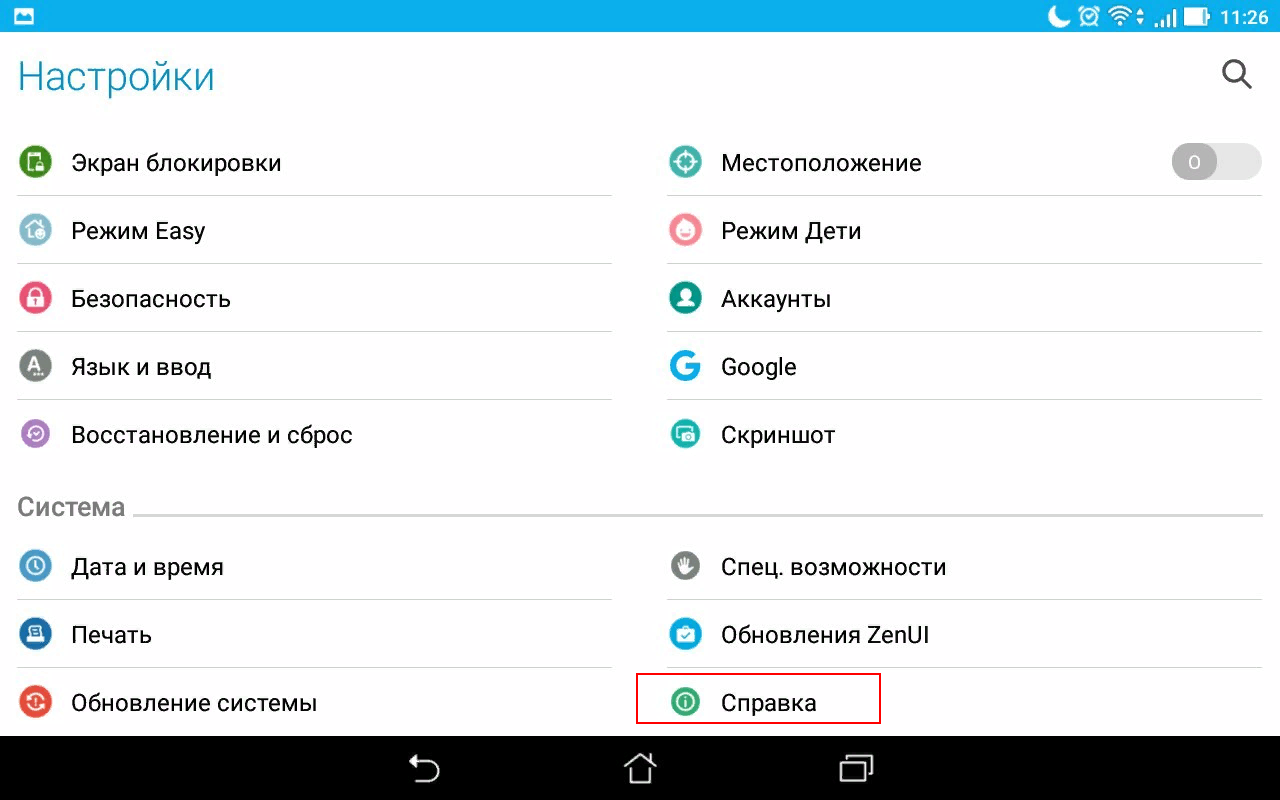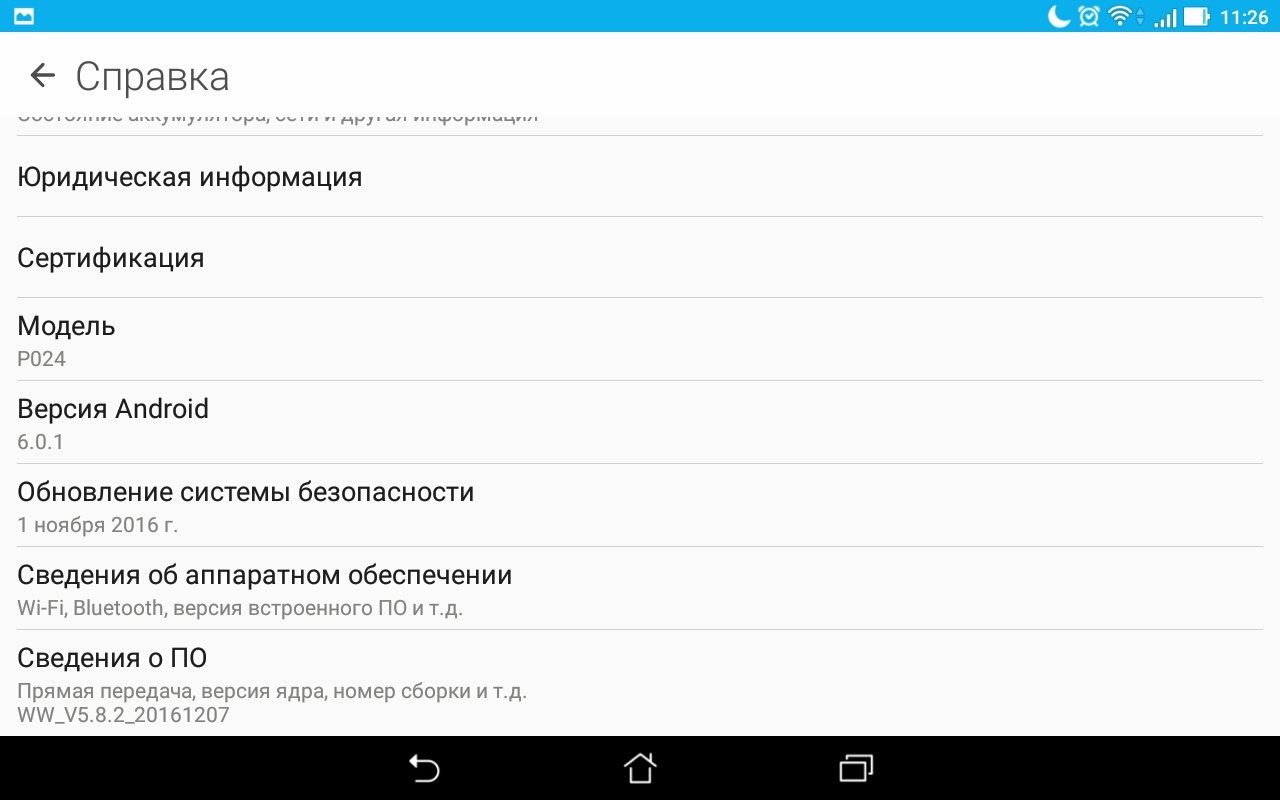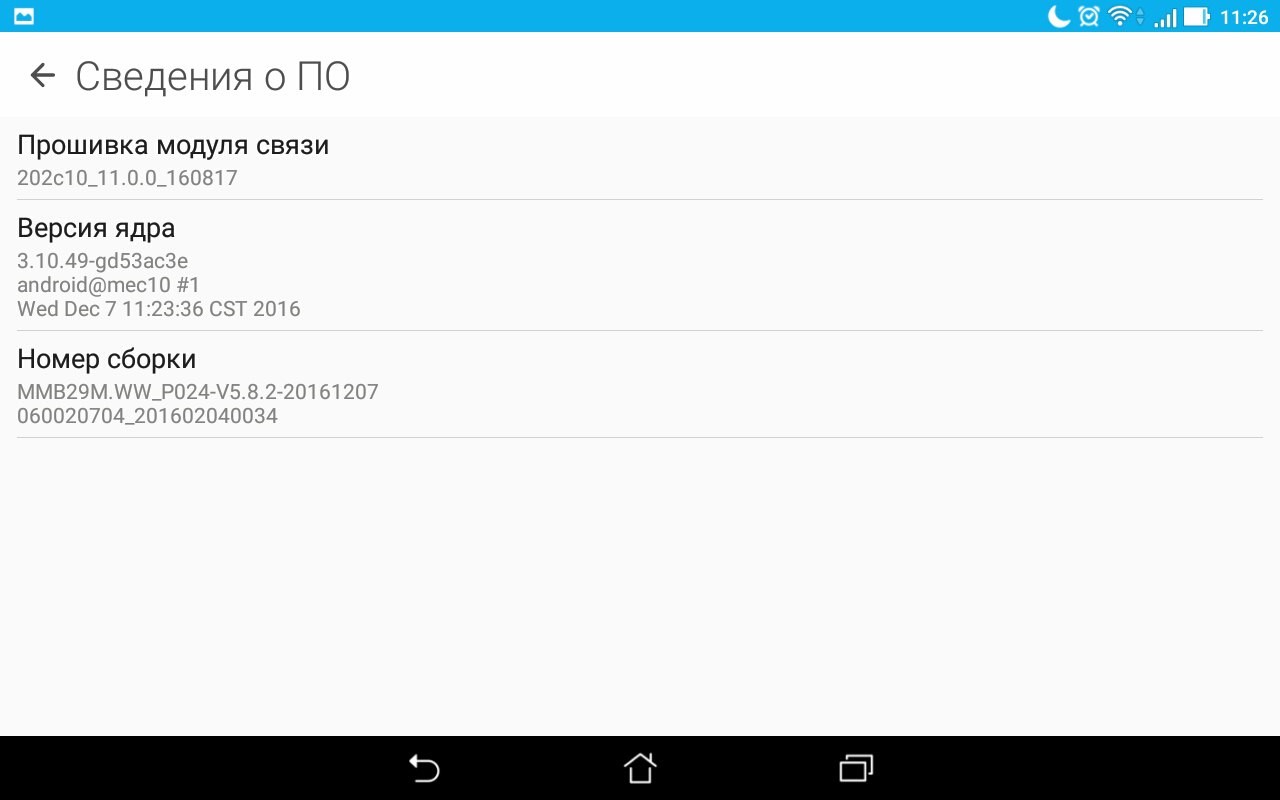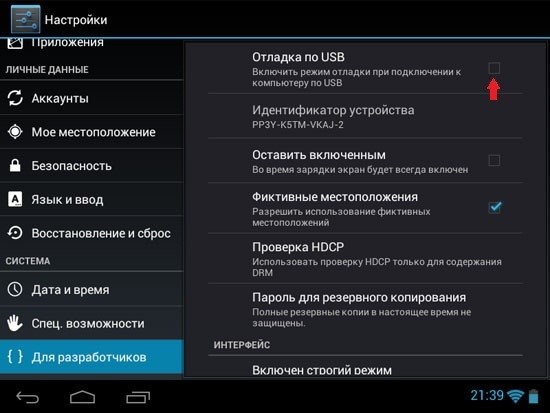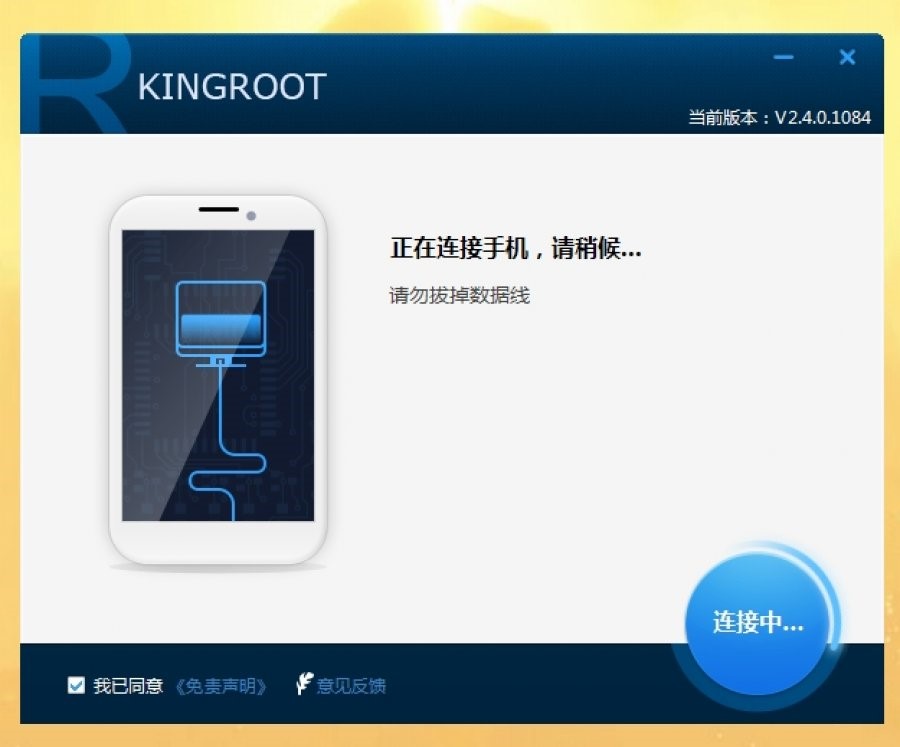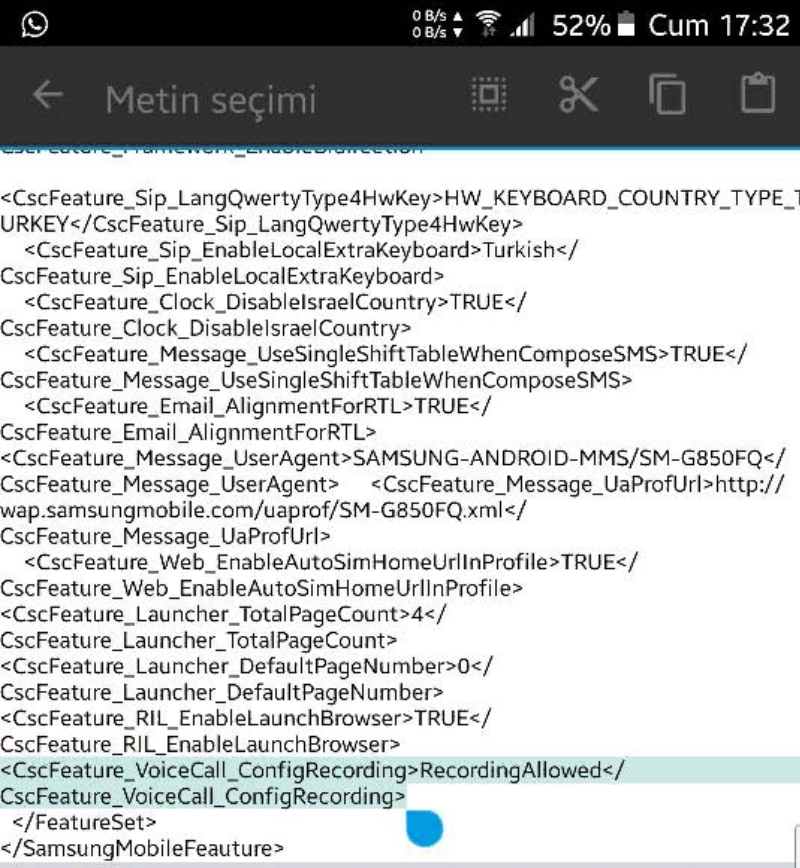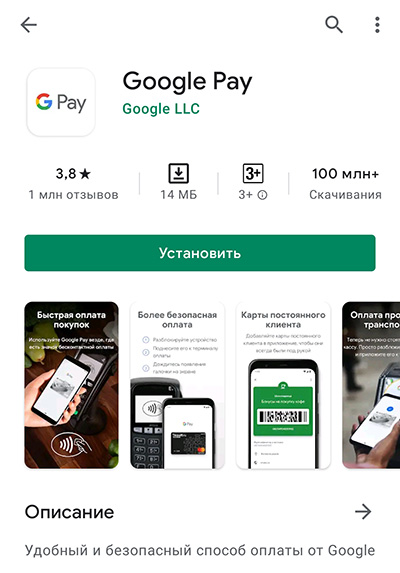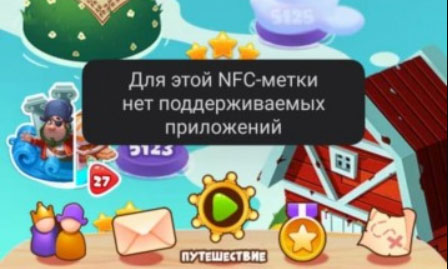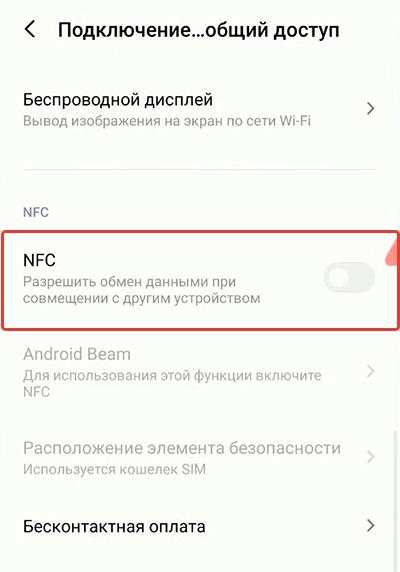[Тип метки NFC не поддерживается] на устройствах Samsung — как избавиться от проблемы
Многие новейшие технологии, до того, как влиться в нашу жизнь, проходят ряд доработок и усовершенствований, которые должны бороться с различными проблемами в их функционировании.
Например, в настоящий момент в системе NFC, которая пока остается довольно инновационной/,присутствует целый ряд меток, при этом устройства поддерживают не все из них.
В данной статье мы рассмотрим, что означает уведомление о том, что типа метки NFC не поддерживается, и как устранить эту проблему на Samsung.
Cодержание:
Определение
Что же такое NFC? Это особая технология контактного считывания информации с телефона особыми устройствами.
Причем, в настоящее время такой системой оснащены далеко не все мобильные устройства, но даже если она имеется, то работать может только в связке со специальном приложением для каждой сферы использования технологии.
Распространена данная технология в настоящее время еще не слишком широко, но ее внедрение идет достаточно активно.
Зачем нужна такая технология, и какие проблемы она помогает решить?
Она способна значительно ускорить и упростить, многие повседневные процессы, так как теперь оплатить проезд, считать данные проездного или оплатить покупки можно одним касанием телефона к специальному датчику на турникете или платежной терминале (если функция активирована в телефоне).
Пока такие турникеты и терминалы распространены еще не слишком широко, так что существенного упрощения жизни пользователя не предвидится.
Для того, чтобы начать пользоваться, например, проездным в таком виде, вам требуется скачать специальное приложение для карты Тройка (для проезда в подземном и надземном транспорте Москвы), зарегистрировать в нем свою карту, затем приложить ее к телефону для считывания, в результате чего все ее данные отразятся в приложении.
После таких действий вы сможете пользоваться вместо карты собственно телефоном, прикладывая его к датчику на турникете, сама карта же потребуется только для пополнения баланса наличными в кассах.
<Рис. 1 Оплата с помощью телефона>
Важно! Аналогичным образом работает и оплата банковскими картами, которые также нужно регистрировать в приложении, но для этого и у самой карты должна быть задана такая возможность.
к содержанию ↑
Суть проблемы
Каждое устройство, будь то терминал или турникет, способное взаимодействовать с вашим телефоном, оснащено специальной NFC-меткой.
Именно с ней взаимодействует такая же метка в вашем телефоне и происходит считывание информации (и денежных средств).
Типы таких меток бывают различными, в зависимости от того, какой разработчик их спроектировал.
И в этом-то и состоит основная проблема – если типы метки в устройстве считывания и в вашем телефоне не совпадают, то функция работать не будет, так как одно устройство не распознает другое.
Но такая ошибка происходит только в том случае, если разработчики не обменялись лицензиями на устройства для того, чтобы настроить совместную работу.
Некоторые разработчики сделали это, другие – нет, потому ваше устройство может работать с несколькими типами меток, но с какой-то конкретной – не сможет.
Для устройств марки Samsung такая проблема является достаточно распространенной, так как разработчики этой модели телефонов производят также и свой, отличный от других, тип метки. При этом они не синхронизировали работу своих устройств со многими другими разработчиками, от чего в конечном итоге пострадали пользователи, которые не могут свободно использовать функционал устройств.

<Рис. 2 Взаимодействие меток>
к содержанию ↑
Как проявляется?
Программы на устройствах Samsung чаще всего не работают именно с метками MIFARE Classic.
Эти разработчики не продают свою лицензию Самсунгу, и при этом, они используют особенный тип кодировки, который не может расшифровать смартфон данного бренда.
В результате на экране появляется уведомление о том, что такой тип метки не поддерживается.
Особенно не приятна такая особенность телефонов жителями Москвы и Санкт-Петербурга, которые используют общественный транспорт.
Дело в том, что в картах «Подорожник» (универсальный проездной по городу Санкт-Петербургу) и «Тройка» (комплексный проездной по городу Москве) используется тип метки MIFARE Classic, то есть с Самсунгом такие карты работать не могут.
Потому москвичи и питерцы, имеющие смартфоны этого бренда, не могут воспользоваться функцией NFC в основной для России сфере его применения.
Важно. Таких проблем не возникает, например, с устройствами Apple, которые исправно функционируют с метками любого типа.
<Рис. 3 Электронный проездной>
к содержанию ↑
Устранение проблемы
На самом деле, рядовой пользователь очень мало что может сделать для решения этой проблемы, так как основная проблема находится в «железе», то есть в самом чипе NFC, установленном в устройстве.
А несовместимыми чипами оснащена вся линейка смартфонов Galaxy.
Единственный способ абсолютного решения этой проблемы – замена самого чипа NFC, но это недешевая процедура, которая выполняется в условиях сервиса.
Подготовка устройства
Некоторые пользователи уверяют, что решить такую проблему можно путем перепрограммирования устройства для работы с другими типами кодировок, а, следовательно, и меток.
Строго говоря, таким образом вы взламываете код своей метки. Для осуществления перепрограммирования вам потребуется сначала получить рут-права на своем телефоне, для этого проделайте следующее:
1Войдите в Настройки устройства и найдите там пункт Справка или О телефоне, перейдите в Сведения о ПО, нажмите на него;
<Рис. 4 Справка>
<Рис. 5 Сведения о ПО>
2Найдите раздел Номер сборки и несколько раз нажимайте на него до тех пор, пока не появится надпись «Вы стали разработчиком» (в некоторых случаях может потребоваться нажать на пункт Номер сборки и удерживать – это зависит от модели телефона);
<Рис. 6 Номер сборки>
3Теперь вы стали разработчиком – зайдите в раздел Для разработчиков, который появится в Настройках и поставьте галочку в чекбокс рядом с пунктом «Отладка по USB».
<Рис. 7 Для разработчиков>
Получить рут-права, которые позволят приступить к перепрограммированию устройства, можно только с помощью подключения телефона к компьютеру.
Именно для того, чтобы вы смогли вносить изменения в операционную систему телефона, работая на ПК, и нужны были все перечисленные выше действия.
Получение рут-прав
Сначала скачайте и установите программу King-Root, так как именно она позволит получить рут права.
Для установки дважды кликните по файлу, а затем соглашайтесь с рекомендациями установщика, нажимая Далее и ОК.
1Теперь подключите включенный телефон к включенному же компьютеру с помощью USB-кабеля;
<Рис. 8 Подключение>
2Запустите программу King-Root;
3Откроется большое диалоговое окно в нижнем правом углу которого расположена большая синяя кнопка – нажмите на нее;
<Рис. 9 King-Root>
4Дождитесь окончания процесса и отключите телефон от компьютера.
После перезагрузки устройства вы сможете использовать функции, доступные суперпользователю.
Перепрограммирование
Теперь вы получили доступ к системным папкам. Найдите в них файл /system/csc/others.xml.
В зависимости от настроек и особенностей операционной системы, он может располагаться где угодно, потому проще всего найти его с помощью поиска по устройству.
<Рис. 10 Изменение в файле>
Откройте этот файл. Найдите теги <FeatureSet> и </FeatureSet>, добавьте между ними новую строку и пропишите в нее <CscFeature_NFC_Enab- leSecurityPromptPopup- >NONE</CscFeature_NFC_EnableSecurityPrompt- Popup>.
Абсолютной гарантии того, что это сработает, нет, но попытаться все же стоит.
Купив телефон на базе Андроид 10 (или выполнив обновление до указанной версии ОС), мы начинаем пользоваться телефоном в удобном для нас режиме, осуществляя платежи с помощью платёжных систем «Google Pay» или «Samsung Pay». Но внезапно на экране нашего телефона без какой-либо очевидной причины начинает спорадически появляется сообщение «Для этой метки NFC отсутствует поддерживаемые приложения» (англ. версия No supported application for this NFC tag). Уведомление появляется внезапно, во время игр или звонков, и существенно мешает нашей работе с телефоном. Что же это за проблема, почему она возникает, и как её исправить – расскажем в нашем материале.
Содержание
- Что такое NFC?
- Для этой NFC-метки нет поддерживаемых приложений – что это означает?
- Отключение модуля NFC – почему это нежелательно
- Также для отключения NFC вы можете:
- Зарегистрируйте свою карту в Samsung Pay
- Для добавления вашей карты в Самсунг Пей необходимо:
- Используйте кошелек с технологией блокировки RFID
- Поместите алюминиевый лист между телефоном и картами
- Заключение
Что такое NFC?
- Технология «Near Field Communication» (сокращённо — NFC) позволяет устройству (в нашем случае телефону) подключаться к метке NFC (тонкий чип с антенной, обычно встроенный в пластик) когда они оба находятся рядом друг с другом.
- Функционал NFC можно использовать для передачи данных между двумя устройствами и для обработки бесконтактных платежей.
- Скорость передачи данных здесь около 400 Кбит/с, поддерживается полнодуплексный обмен информацией, в обе стороны.
- С помощью NFC удобно платить за товары в магазинах, достаточно поднести ваш телефон с поддержкой NFC к терминалу, и оплата будет проведена.
Для этой NFC-метки нет поддерживаемых приложений – что это означает?
Сообщение No supported application for this NFC tag обычно чаще всего встречается на телефонах от Самсунг, включая Samsung Galaxy S5, S6, S7, S9, S10, а также на Google Pixel 3a. Сообщение обычно появляется на телефонах, работающих на базе ОС Андроид 10, и практически не фиксируется на более ранних операционных системах.
Основной причиной появления рассматриваемого нами уведомления является карта со встроенной NFC-меткой, которые пользователь держит в непосредственной близости от своего телефона (например, в том же телефонном чехле).
Находясь в непосредственной близости от такой карты, NFC-модуль телефона обнаруживает карту, но не имея возможности её распознать выдаёт ошибку «Для этой NFC-метки нет поддерживаемых приложений».
Такой картой может быть незарегистрированная в приложении Samsung Pay банковская карта, карта общественного транспорта, библиотечная карта и другие виды аналогичных карт со встроенным в их корпус NFC-модулем.
Несмотря на тривиальность рассматриваемой проблемы, она не так проста как кажется. Давайте узнаем, как её можно исправить.
Это может помочь: добавлен новый тег, пустой тег — как убрать на телефонах Хонор.
Отключение модуля NFC – почему это нежелательно
Наиболее простым способом устранить ошибку «Для этой метки NFC отсутствует поддерживаемые приложения» является отключение модуля NFC в настройках телефона. Достаточно выполнить свайп сверху вниз, открыть шторку настроек, промотать её справа налево, и вы получите доступ к кнопке NFC. Достаточно тапнуть на неё, модуль NFC будет отключен, и указанное уведомление нас больше не будет беспокоить.
Также для отключения NFC вы можете:
- Перейти в настройки приложения;
- Выбрать там «Подключения»;
- Найти опцию «NFC и бесконтактные платежи» и передвинув ползунок влево отключить данную опцию.
Тем не менее в большинстве случаев это не вариант. Если вы регулярно пользуетесь бесконтактными платежами на вашем смартфоне, вам придётся постоянно включать, а затем отключать модуль NFC по нескольку раз за день. В конце-концов вы просто забудете вовремя включить или выключить его, что чревато различными неприятными ситуациями в магазинах, на заправках и так далее.
Потому многие пользователи ищут альтернативные варианты избавиться от уведомления об отсутствии приложений для прочтения метки NFC. Давайте разберёмся, что еще нам доступно.
Зарегистрируйте свою карту в Samsung Pay
Как мы уже упоминали выше, уведомление об отсутствии поддерживаемого приложения для данной метки NFC может произойти из-за незарегистрированных карт. Если вы храните в вашем кошельке только свои банковские карты, вы можете зарегистрировать их в Samsung Pay, и проверить, решает ли это данную проблему.
Учтите, что этот вариант не сработает, если речь идёт о карте общественного транспорта или других аналогичных картах с меткой NFC. В платежные приложения уровня «Samsung Pay» можно добавить только дебетовую и кредитную карты.
Для добавления вашей карты в Самсунг Пей необходимо:
- Установить приложение Samsung Pay и зарегистрироваться в нём;
- Находясь в приложении нажмите на кнопку с плюсом;
- Отсканируйте вашу карту с помощью камеры вашего телефона (или внесите данные карты вручную);
- Примите условия обслуживания, предлагаемые банком.
Используйте кошелек с технологией блокировки RFID
Если же вы хотите сохранить все свои карты в чехле телефона, и при этом больше не хотите видеть всплывающее окно с текстом «Для этой NFC-метки нет поддерживаемых приложений», тогда вы можете приобрести футляр для кошелька RFID. Последний сделает ваши карты электромагнитно непрозрачными, и ваш телефон с функцией считки NFC не обнаружит ваши карты до тех пор, пока вы не вытащите их с кошелька.
Данный вариант работает только в ситуации, когда проблема вызвана нахождением рядом телефона и кошелька с банковскими картами. Если вы держите ваши карты в чехле телефона, данный способ окажется неэффективным.
Читайте также: Сберкидс что это такое.
Поместите алюминиевый лист между телефоном и картами
Если вы не хотите покупать новую обложку для вашего бумажника, вы можете создать преграду между телефоном и карточками. Попробуйте использовать для этого алюминиевый лист толщиной 1,2 миллиметра. Это может решить проблему со всплывающими окнами, сигнализирующими об отсутствии поддерживаемых приложений для метки NFC.
При этом если вы не можете найти алюминиевый лист такой толщины, вы можете обернуть карточки алюминиевой фольгой. Не всегда помогает, но попробовать стоит.
Заключение
В нашем материале мы разобрали, что означает сообщение «Для этой метки NFC отсутствует поддерживаемые приложения», каковы причины его появления, и как его можно исправить. Поскольку непосредственным виновником дисфункции является близость каких-либо карт с NFC-меткой к телефону, рекомендуем прервать это соседство, поставив телефон или карту в другое место. Неплохим решением может стать создание искусственной преграды в виде алюминиевого листа или технологии RFID, но подойти оно может далеко не всем пользователям.
Главная » Телефоны » Для этой метки NFC отсутствуют поддерживаемые приложения: что значит и как это убрать?
09.09.2020
14,694 Просмотры
Иногда смартфоны выдают сообщения о том, что метки NFC отсутствуют поддерживаемые приложения. Пользователи, особенно неопытные, могут испугаться, подумав, что в устройстве что-то сломалось.
Что же это такое?
Данный тег оповещает о том, что проблема в телефоне не связана с техническими неполадками. Иногда в мобильных устройствах возникают ошибки, при которых конкретный тип метки не считывается конкретным гаджетом.
NFC представляет собой технологию, которая отличается небольшим диапазоном действия и низкоскоростным обменом данных. Данная функция обеспечивает возможность обмениваться метками, которые в дальнейшем будут использованы для идентификации. Потребуется менее 0,1 доли секунды для создания контакта с предлагаемым девайсом.
Важно! Источник связи абсолютно безопасен, потому его часто стали использовать для бесконтактной оплаты покупок.
Для того, чтобы осуществить работу мобильного с устройством считывания, образуется специальный канал связи, отображаемый за счет NFC-метки. Она обеспечивает возможность перечисления денежных средств с баланса. Метки бывают разных типов. Это зависит от разработчиков, которые их спроектировали.
Данная услуга работает не на каждом устройстве Android, потому требуется установка специального приложения. Например, для того, чтобы в Москве воспользоваться услугами для оплаты транспорта (метро или автобус), понадобится приложение «Тройка». После этого надо будет произвести регистрацию карты в системе и приложить смартфон к считывающему устройству.
Как убрать метку об отсутствии поддерживаемых приложений?
Иногда данную проблему сложно решить самостоятельно, ведь неполадки могут быть связаны с железом, в результате чего приходится обращаться к специалистам.
Однако, можно попробовать перепрограммировать устройство. Для этого понадобятся рут-права, которые отобразятся после выполнения ряда действий:
- В настройках смартфона необходимо найти пункт «Сведения о ПО».
- Далее требуется нажать на «№ сборки» и подождать, пока на экране не появится надпись «Вы стали разработчиком».
- После этого потребуется зайти в раздел «для разработчиков» и найти отладку по USB.
Важно! При выполнении всех этих действий смартфон обязательно должен быть подключен к ноутбуку или стационарному компьютеру.
После того, как связь между устройствами будет установлена необходимо сделать следующее:
- Скачать и осуществить установку программы King-Root.
- Запустить приложение и нажать на синее окно.
- После того, как процесс будет завершен, потребуется прервать подключение.
Чтобы отключить надпись «тип метки NFC не поддерживается», необходимо:
- Открыть меню настроек и выбрать пункт «Еще».
- Зайти в раздел беспроводных сетей и нажать на передачу файлов и данных.
- После этого щелкнуть по кнопке «Выкл».
Загрузка…
Есть различные типы меток NFC и не все приложения способны передавать информацию через все варианты этих меток.
К примеру, на устройствах на базе Андроид (те же Самсунги из серии Galaxy) программы часто не сотрудничают с метками MIFARE Classic, из-за чего на экране возникает уведомление: «Тип метки NFC не поддерживается». Это связано с тем, что разработчики этих меток используют свою систему шифрования данных, и они не продают лицензию другим разработчикам.
Если вы увидели эту надпись на своем телефоне, придется заменить чип NFC или задуматься о приобретении другого телефона (который поддерживает необходимые вам метки).
Также некоторые энтузиасты заявляют о том, что вы можете перепрограммировать чип, чтобы он смогу поддерживать запрещенные метки. Вот что для этого необходимо сделать:
- Получите рут-права на телефоне.
- Найдите файл /system/csc/others.xml
- Добавьте в него следующую строку между тегами <FeatureSet> … </FeatureSet>:
Не факт, что сработает, но шанс есть.
Когда на телефоне возникает ошибка чтения NFC-метки, пользователь задумывается, исправно ли мобильное устройство. В первую очередь предполагается, что телефон сломался, если метки NFC перестали поддерживаться или считываться. Однако не стоит думать о серьезных сбоях, разобраться в проблеме можно самостоятельно.
NFC – безопасная технология для бесконтактной оплаты. Передача информации с телефона на платежный терминал производится с расстояния 10-15 см, на это затрачиваются доли секунды.
Принцип работы связан с применением NFC-меток, в которых зашифрована информация о плательщике и устройстве, именно она позволяет списать деньги с баланса банковской карты. Обмен данными происходит между смартфоном и терминалом через конфиденциальный канал. Сами метки создаются разработчиками банковских и мобильных приложений.
Ситуации, при которых отображается сообщение, что метка NFC не читается или не поддерживается, не означает технические неполадки устройства. Вероятно, тип данных не распознается определенной моделью телефона.
Чтобы воспользоваться возможностями бесконтактной оплаты через NFC-модуль, необходимо:
- убедиться, что смартфон оснащен необходимой начинкой в виде особого чипа;
- проверить, установлена ли программа для хранения и использования пластиковых карт;
- банковские карты загружены и авторизованы в приложении для бесконтактной оплаты.
Помимо этого, существует масса иных проблем, которые влияют на особенности и возможности оплаты покупок. Решить основную часть сбоев можно самостоятельно.
Как убрать ошибку?
Разрешить проблему со считыванием NFC-меток можно самостоятельно, следуя определенному алгоритму действий. Если есть малейшие сомнения в личных способностях, лучше обратиться к техническому специалисту, который произведет манипуляции самостоятельно.
Чтобы скорректировать настройки телефона, которые позволят беспрепятственно считывать метки для оплаты, нужно произвести отладку устройства:
- установить на компьютер программу King-Root;
- подключить смартфон к ПК или ноутбуку через USB-кабель;
- в системных настройках телефона найти раздел с информацией о ПО;
- нажать на номер сборки;
- перейти к разделу для разработчиков;
- запустить программу King-Root;
- нажать на синее окно.
После произведенных действий перепрограммирование телефона будет завершено. Можно отключать устройство от ПК. Информационное сообщение «NFC-метки не поддерживаются устройством» можно отключить в настройках раздела о беспроводной сети.
Купив телефон на базе Андроид 10 (или выполнив обновление до указанной версии ОС), мы начинаем пользоваться телефоном в удобном для нас режиме, осуществляя платежи с помощью платёжных систем «Google Pay» или «Samsung Pay». Но внезапно на экране нашего телефона без какой-либо очевидной причины начинает спорадически появляется сообщение «Для этой метки NFC отсутствует поддерживаемые приложения» (англ. версия No supported application for this NFC tag). Уведомление появляется внезапно, во время игр или звонков, и существенно мешает нашей работе с телефоном. Что же это за проблема, почему она возникает, и как её исправить – расскажем в нашем материале.
Содержание
- Что такое NFC?
- Для этой NFC-метки нет поддерживаемых приложений – что это означает?
- Отключение модуля NFC – почему это нежелательно
- Также для отключения NFC вы можете:
- Зарегистрируйте свою карту в Samsung Pay
- Для добавления вашей карты в Самсунг Пей необходимо:
- Используйте кошелек с технологией блокировки RFID
- Поместите алюминиевый лист между телефоном и картами
- Заключение
Что такое NFC?
- Технология «Near Field Communication» (сокращённо — NFC) позволяет устройству (в нашем случае телефону) подключаться к метке NFC (тонкий чип с антенной, обычно встроенный в пластик) когда они оба находятся рядом друг с другом.
- Функционал NFC можно использовать для передачи данных между двумя устройствами и для обработки бесконтактных платежей.
- Скорость передачи данных здесь около 400 Кбит/с, поддерживается полнодуплексный обмен информацией, в обе стороны.
- С помощью NFC удобно платить за товары в магазинах, достаточно поднести ваш телефон с поддержкой NFC к терминалу, и оплата будет проведена.
Для этой NFC-метки нет поддерживаемых приложений – что это означает?
Сообщение No supported application for this NFC tag обычно чаще всего встречается на телефонах от Самсунг, включая Samsung Galaxy S5, S6, S7, S9, S10, а также на Google Pixel 3a. Сообщение обычно появляется на телефонах, работающих на базе ОС Андроид 10, и практически не фиксируется на более ранних операционных системах.
Основной причиной появления рассматриваемого нами уведомления является карта со встроенной NFC-меткой, которые пользователь держит в непосредственной близости от своего телефона (например, в том же телефонном чехле).
Находясь в непосредственной близости от такой карты, NFC-модуль телефона обнаруживает карту, но не имея возможности её распознать выдаёт ошибку «Для этой NFC-метки нет поддерживаемых приложений».
Такой картой может быть незарегистрированная в приложении Samsung Pay банковская карта, карта общественного транспорта, библиотечная карта и другие виды аналогичных карт со встроенным в их корпус NFC-модулем.
Несмотря на тривиальность рассматриваемой проблемы, она не так проста как кажется. Давайте узнаем, как её можно исправить.
Это может помочь: добавлен новый тег, пустой тег — как убрать на телефонах Хонор.
Отключение модуля NFC – почему это нежелательно
Наиболее простым способом устранить ошибку «Для этой метки NFC отсутствует поддерживаемые приложения» является отключение модуля NFC в настройках телефона. Достаточно выполнить свайп сверху вниз, открыть шторку настроек, промотать её справа налево, и вы получите доступ к кнопке NFC. Достаточно тапнуть на неё, модуль NFC будет отключен, и указанное уведомление нас больше не будет беспокоить.
Также для отключения NFC вы можете:
- Перейти в настройки приложения;
- Выбрать там «Подключения»;
- Найти опцию «NFC и бесконтактные платежи» и передвинув ползунок влево отключить данную опцию.
Тем не менее в большинстве случаев это не вариант. Если вы регулярно пользуетесь бесконтактными платежами на вашем смартфоне, вам придётся постоянно включать, а затем отключать модуль NFC по нескольку раз за день. В конце-концов вы просто забудете вовремя включить или выключить его, что чревато различными неприятными ситуациями в магазинах, на заправках и так далее.
Потому многие пользователи ищут альтернативные варианты избавиться от уведомления об отсутствии приложений для прочтения метки NFC. Давайте разберёмся, что еще нам доступно.
Зарегистрируйте свою карту в Samsung Pay
Как мы уже упоминали выше, уведомление об отсутствии поддерживаемого приложения для данной метки NFC может произойти из-за незарегистрированных карт. Если вы храните в вашем кошельке только свои банковские карты, вы можете зарегистрировать их в Samsung Pay, и проверить, решает ли это данную проблему.
Учтите, что этот вариант не сработает, если речь идёт о карте общественного транспорта или других аналогичных картах с меткой NFC. В платежные приложения уровня «Samsung Pay» можно добавить только дебетовую и кредитную карты.
Для добавления вашей карты в Самсунг Пей необходимо:
- Установить приложение Samsung Pay и зарегистрироваться в нём;
- Находясь в приложении нажмите на кнопку с плюсом;
- Отсканируйте вашу карту с помощью камеры вашего телефона (или внесите данные карты вручную);
- Примите условия обслуживания, предлагаемые банком.
Используйте кошелек с технологией блокировки RFID
Если же вы хотите сохранить все свои карты в чехле телефона, и при этом больше не хотите видеть всплывающее окно с текстом «Для этой NFC-метки нет поддерживаемых приложений», тогда вы можете приобрести футляр для кошелька RFID. Последний сделает ваши карты электромагнитно непрозрачными, и ваш телефон с функцией считки NFC не обнаружит ваши карты до тех пор, пока вы не вытащите их с кошелька.
Данный вариант работает только в ситуации, когда проблема вызвана нахождением рядом телефона и кошелька с банковскими картами. Если вы держите ваши карты в чехле телефона, данный способ окажется неэффективным.
Читайте также: Сберкидс что это такое.
Поместите алюминиевый лист между телефоном и картами
Если вы не хотите покупать новую обложку для вашего бумажника, вы можете создать преграду между телефоном и карточками. Попробуйте использовать для этого алюминиевый лист толщиной 1,2 миллиметра. Это может решить проблему со всплывающими окнами, сигнализирующими об отсутствии поддерживаемых приложений для метки NFC.
При этом если вы не можете найти алюминиевый лист такой толщины, вы можете обернуть карточки алюминиевой фольгой. Не всегда помогает, но попробовать стоит.
Заключение
В нашем материале мы разобрали, что означает сообщение «Для этой метки NFC отсутствует поддерживаемые приложения», каковы причины его появления, и как его можно исправить. Поскольку непосредственным виновником дисфункции является близость каких-либо карт с NFC-меткой к телефону, рекомендуем прервать это соседство, поставив телефон или карту в другое место. Неплохим решением может стать создание искусственной преграды в виде алюминиевого листа или технологии RFID, но подойти оно может далеко не всем пользователям.
Телефоны становятся более совершенными. На каждом современном устройстве есть функции, которые раньше были доступные не всем. Одна из них – это NFC. Практичность её в том, что одной программой можно заменить любые карты и расплачиваться телефоном в разных магазинах.
Но бывает ситуация, когда после обновления системы на телефонах, бесконтактная оплата перестает работать. Это случается на разных мобильных устройствах. Один из них – это Xiomi Mi 6. Когда обновили телефон до версии Андроид 8.0, система NFC перестала работать. Решить проблему можно несколькими способами.
Функция NFC – бесконтактная оплата мобильным телефоном
Содержание
- 1 Что делать после обновления версии Андроид
- 1.1 Если NFC не работает
- 1.2 Сброс настроек для восстановления
Что делать после обновления версии Андроид
Обновив ОС телефона, нужно зайти в его настройки и сделать следующее:
- Открываем «Расширения»;
- Если система обновилась до версии 8.0, то в списке должно появится: Состояние Bluetooth, NFC, экран блокировки, ярлыки рабочего стола и запуск в фоне;
- Нужно поставить отметку напротив пункта NFC. Проблема должна решится.
Если проблема появилась на фитнес браслете с поддержкой бесконтактной оплаты поможет эта статья: Ошибка: не удалось загрузить данные Mi Band 4 NFC банковская карта.
Если NFC не работает
Если предыдущие советы не помогли считать метку NFC выполните следующее:
- Заходим в настройки телефона;
- В поиске пишем NFC и система выдаст пункт «Службы NFC»;
- Нужно остановить службу NFC, а потом очистить кэш;
- Перезапускаем телефон;
- Теперь осталось зайти в настройки и включить NFC.
Когда телефон включился, мы можем проверить, есть ли ещё проблема или нет в «Подключенных устройствах». Если функция NFC появилась, то значит проблема решена, если нет, то есть ещё один метод, как можно её устранить.
Но не забывайте о том, что функция NFC работает только при определенных условиях. Она не будет активной в том случае, если на телефоне низкий уровень заряда или же нет денег на счету. Поэтому перед использованием нужно убедиться, что у вас есть деньги и телефон заряжен, а также активирован Android Beam. Если эти условия выполнены, но функция беспроводной оплаты не работает, тогда используем следующее.
Сброс настроек для восстановления
Нужно сбросить все настройки. Перед этим лучше сохраните важную информацию, так как при выполнении данного действия с телефона удаляются все установленные программы, все сохраненные файлы и система обновляется до заводских настроек. После этого нужно зайти в настройки и проверить, всё ли включено.
Не забывайте, что для работы функции дополнительно должна быть установлена программа эмулятор, которая будет считывать чип карты. Именно эта программа, нужный уровень заряда, деньги на счету, активация Android Beam и правильное их взаимодействие дает возможность расплачиваться бесконтактным способом.
Актуальное на этой неделе:

11.04.2022
Если вам на карту неожиданно пришли деньги, что делать?
Когда поступают деньги на карту, владелец обычно знает, что и откуда «падает». Родственник прислал, долг…
Далее

06.04.2022
Как добавить VPN на Андроид через настройки
Ограничения доступа в интернет раздражает и не дает использовать интересные подключения. Проблема решается…
Далее

06.04.2022
Как создать канал в Telegram: пошаговое руководство и советы
Собственный Telegram-канал может завести любой человек. Мессенджер в данном случае никого не ограничивает. При…
Далее

19.03.2022
Код ошибки 60-02 и 01-03 в Сбербанк Онлайн – как исправить?
«Сбербанк онлайн» — это удобный сервис, позволяющий проводить финансовые манипуляции из любой точки мира….
Далее
Когда на телефоне возникает ошибка чтения NFC-метки, пользователь задумывается, исправно ли мобильное устройство. В первую очередь предполагается, что телефон сломался, если метки NFC перестали поддерживаться или считываться. Однако не стоит думать о серьезных сбоях, разобраться в проблеме можно самостоятельно.
NFC – безопасная технология для бесконтактной оплаты. Передача информации с телефона на платежный терминал производится с расстояния 10-15 см, на это затрачиваются доли секунды.
Принцип работы связан с применением NFC-меток, в которых зашифрована информация о плательщике и устройстве, именно она позволяет списать деньги с баланса банковской карты. Обмен данными происходит между смартфоном и терминалом через конфиденциальный канал. Сами метки создаются разработчиками банковских и мобильных приложений.
Ситуации, при которых отображается сообщение, что метка NFC не читается или не поддерживается, не означает технические неполадки устройства. Вероятно, тип данных не распознается определенной моделью телефона.
Чтобы воспользоваться возможностями бесконтактной оплаты через NFC-модуль, необходимо:
- убедиться, что смартфон оснащен необходимой начинкой в виде особого чипа;
- проверить, установлена ли программа для хранения и использования пластиковых карт;
- банковские карты загружены и авторизованы в приложении для бесконтактной оплаты.
Помимо этого, существует масса иных проблем, которые влияют на особенности и возможности оплаты покупок. Решить основную часть сбоев можно самостоятельно.
Как убрать ошибку?
Разрешить проблему со считыванием NFC-меток можно самостоятельно, следуя определенному алгоритму действий. Если есть малейшие сомнения в личных способностях, лучше обратиться к техническому специалисту, который произведет манипуляции самостоятельно.
Чтобы скорректировать настройки телефона, которые позволят беспрепятственно считывать метки для оплаты, нужно произвести отладку устройства:
- установить на компьютер программу King-Root;
- подключить смартфон к ПК или ноутбуку через USB-кабель;
- в системных настройках телефона найти раздел с информацией о ПО;
- нажать на номер сборки;
- перейти к разделу для разработчиков;
- запустить программу King-Root;
- нажать на синее окно.
После произведенных действий перепрограммирование телефона будет завершено. Можно отключать устройство от ПК. Информационное сообщение «NFC-метки не поддерживаются устройством» можно отключить в настройках раздела о беспроводной сети.
Купив телефон на базе Андроид 10 (или выполнив обновление до указанной версии ОС), мы начинаем пользоваться телефоном в удобном для нас режиме, осуществляя платежи с помощью платёжных систем «Google Pay» или «Samsung Pay». Но внезапно на экране нашего телефона без какой-либо очевидной причины начинает спорадически появляется сообщение «Для этой метки NFC отсутствует поддерживаемые приложения» (англ. версия No supported application for this NFC tag). Уведомление появляется внезапно, во время игр или звонков, и существенно мешает нашей работе с телефоном. Что же это за проблема, почему она возникает, и как её исправить – расскажем в нашем материале.
Содержание
- Что такое NFC?
- Для этой NFC-метки нет поддерживаемых приложений – что это означает?
- Отключение модуля NFC – почему это нежелательно
- Также для отключения NFC вы можете:
- Зарегистрируйте свою карту в Samsung Pay
- Для добавления вашей карты в Самсунг Пей необходимо:
- Используйте кошелек с технологией блокировки RFID
- Поместите алюминиевый лист между телефоном и картами
- Заключение
Что такое NFC?
- Технология «Near Field Communication» (сокращённо — NFC) позволяет устройству (в нашем случае телефону) подключаться к метке NFC (тонкий чип с антенной, обычно встроенный в пластик) когда они оба находятся рядом друг с другом.
- Функционал NFC можно использовать для передачи данных между двумя устройствами и для обработки бесконтактных платежей.
- Скорость передачи данных здесь около 400 Кбит/с, поддерживается полнодуплексный обмен информацией, в обе стороны.
- С помощью NFC удобно платить за товары в магазинах, достаточно поднести ваш телефон с поддержкой NFC к терминалу, и оплата будет проведена.
Для этой NFC-метки нет поддерживаемых приложений – что это означает?
Сообщение No supported application for this NFC tag обычно чаще всего встречается на телефонах от Самсунг, включая Samsung Galaxy S5, S6, S7, S9, S10, а также на Google Pixel 3a. Сообщение обычно появляется на телефонах, работающих на базе ОС Андроид 10, и практически не фиксируется на более ранних операционных системах.
Основной причиной появления рассматриваемого нами уведомления является карта со встроенной NFC-меткой, которые пользователь держит в непосредственной близости от своего телефона (например, в том же телефонном чехле).
Находясь в непосредственной близости от такой карты, NFC-модуль телефона обнаруживает карту, но не имея возможности её распознать выдаёт ошибку «Для этой NFC-метки нет поддерживаемых приложений».
Такой картой может быть незарегистрированная в приложении Samsung Pay банковская карта, карта общественного транспорта, библиотечная карта и другие виды аналогичных карт со встроенным в их корпус NFC-модулем.
Несмотря на тривиальность рассматриваемой проблемы, она не так проста как кажется. Давайте узнаем, как её можно исправить.
Это может помочь: добавлен новый тег, пустой тег — как убрать на телефонах Хонор.
Отключение модуля NFC – почему это нежелательно
Наиболее простым способом устранить ошибку «Для этой метки NFC отсутствует поддерживаемые приложения» является отключение модуля NFC в настройках телефона. Достаточно выполнить свайп сверху вниз, открыть шторку настроек, промотать её справа налево, и вы получите доступ к кнопке NFC. Достаточно тапнуть на неё, модуль NFC будет отключен, и указанное уведомление нас больше не будет беспокоить.
Также для отключения NFC вы можете:
- Перейти в настройки приложения;
- Выбрать там «Подключения»;
- Найти опцию «NFC и бесконтактные платежи» и передвинув ползунок влево отключить данную опцию.
Тем не менее в большинстве случаев это не вариант. Если вы регулярно пользуетесь бесконтактными платежами на вашем смартфоне, вам придётся постоянно включать, а затем отключать модуль NFC по нескольку раз за день. В конце-концов вы просто забудете вовремя включить или выключить его, что чревато различными неприятными ситуациями в магазинах, на заправках и так далее.
Потому многие пользователи ищут альтернативные варианты избавиться от уведомления об отсутствии приложений для прочтения метки NFC. Давайте разберёмся, что еще нам доступно.
Зарегистрируйте свою карту в Samsung Pay
Как мы уже упоминали выше, уведомление об отсутствии поддерживаемого приложения для данной метки NFC может произойти из-за незарегистрированных карт. Если вы храните в вашем кошельке только свои банковские карты, вы можете зарегистрировать их в Samsung Pay, и проверить, решает ли это данную проблему.
Учтите, что этот вариант не сработает, если речь идёт о карте общественного транспорта или других аналогичных картах с меткой NFC. В платежные приложения уровня «Samsung Pay» можно добавить только дебетовую и кредитную карты.
Для добавления вашей карты в Самсунг Пей необходимо:
- Установить приложение Samsung Pay и зарегистрироваться в нём;
- Находясь в приложении нажмите на кнопку с плюсом;
- Отсканируйте вашу карту с помощью камеры вашего телефона (или внесите данные карты вручную);
- Примите условия обслуживания, предлагаемые банком.
Используйте кошелек с технологией блокировки RFID
Если же вы хотите сохранить все свои карты в чехле телефона, и при этом больше не хотите видеть всплывающее окно с текстом «Для этой NFC-метки нет поддерживаемых приложений», тогда вы можете приобрести футляр для кошелька RFID. Последний сделает ваши карты электромагнитно непрозрачными, и ваш телефон с функцией считки NFC не обнаружит ваши карты до тех пор, пока вы не вытащите их с кошелька.
Данный вариант работает только в ситуации, когда проблема вызвана нахождением рядом телефона и кошелька с банковскими картами. Если вы держите ваши карты в чехле телефона, данный способ окажется неэффективным.
Читайте также: Сберкидс что это такое.
Поместите алюминиевый лист между телефоном и картами
Если вы не хотите покупать новую обложку для вашего бумажника, вы можете создать преграду между телефоном и карточками. Попробуйте использовать для этого алюминиевый лист толщиной 1,2 миллиметра. Это может решить проблему со всплывающими окнами, сигнализирующими об отсутствии поддерживаемых приложений для метки NFC.
При этом если вы не можете найти алюминиевый лист такой толщины, вы можете обернуть карточки алюминиевой фольгой. Не всегда помогает, но попробовать стоит.
Заключение
В нашем материале мы разобрали, что означает сообщение «Для этой метки NFC отсутствует поддерживаемые приложения», каковы причины его появления, и как его можно исправить. Поскольку непосредственным виновником дисфункции является близость каких-либо карт с NFC-меткой к телефону, рекомендуем прервать это соседство, поставив телефон или карту в другое место. Неплохим решением может стать создание искусственной преграды в виде алюминиевого листа или технологии RFID, но подойти оно может далеко не всем пользователям.
Содержание
- Что значит «ошибка чтения NFC-метки»?
- Что значит «ошибка чтения NFC-метки»?
- Как убрать ошибку?
- Исправляем проблемы NFC на устройствах Xiaomi
- Не удалось считать метку NFC повторите попытку – что делать
- Что делать после обновления версии Андроид
- Если NFC не работает
- Сброс настроек для восстановления
- Не работает NFC и беспроводные платежи через Google Pay на Xiaomi (Redmi): как исправить и настроить
- Для этой метки NFC отсутствует поддерживаемые приложения что значит
- Что такое NFC?
- Для этой NFC-метки нет поддерживаемых приложений – что это означает?
- Отключение модуля NFC – почему это нежелательно
- Также для отключения NFC вы можете:
- Зарегистрируйте свою карту в Samsung Pay
- Для добавления вашей карты в Самсунг Пей необходимо:
- Используйте кошелек с технологией блокировки RFID
- Поместите алюминиевый лист между телефоном и картами
- Заключение
Что значит «ошибка чтения NFC-метки»?
Когда на телефоне возникает ошибка чтения NFC-метки, пользователь задумывается, исправно ли мобильное устройство. В первую очередь предполагается, что телефон сломался, если метки NFC перестали поддерживаться или считываться. Однако не стоит думать о серьезных сбоях, разобраться в проблеме можно самостоятельно.
Что значит «ошибка чтения NFC-метки»?
NFC – безопасная технология для бесконтактной оплаты. Передача информации с телефона на платежный терминал производится с расстояния 10-15 см, на это затрачиваются доли секунды.
Принцип работы связан с применением NFC-меток, в которых зашифрована информация о плательщике и устройстве, именно она позволяет списать деньги с баланса банковской карты. Обмен данными происходит между смартфоном и терминалом через конфиденциальный канал. Сами метки создаются разработчиками банковских и мобильных приложений.
Ситуации, при которых отображается сообщение, что метка NFC не читается или не поддерживается, не означает технические неполадки устройства. Вероятно, тип данных не распознается определенной моделью телефона.
Чтобы воспользоваться возможностями бесконтактной оплаты через NFC-модуль, необходимо:
- убедиться, что смартфон оснащен необходимой начинкой в виде особого чипа;
- проверить, установлена ли программа для хранения и использования пластиковых карт;
- банковские карты загружены и авторизованы в приложении для бесконтактной оплаты.
Помимо этого, существует масса иных проблем, которые влияют на особенности и возможности оплаты покупок. Решить основную часть сбоев можно самостоятельно.
Как убрать ошибку?
Разрешить проблему со считыванием NFC-меток можно самостоятельно, следуя определенному алгоритму действий. Если есть малейшие сомнения в личных способностях, лучше обратиться к техническому специалисту, который произведет манипуляции самостоятельно.
Чтобы скорректировать настройки телефона, которые позволят беспрепятственно считывать метки для оплаты, нужно произвести отладку устройства:
- установить на компьютер программу King-Root;
- подключить смартфон к ПК или ноутбуку через USB-кабель;
- в системных настройках телефона найти раздел с информацией о ПО;
- нажать на номер сборки;
- перейти к разделу для разработчиков;
- запустить программу King-Root;
- нажать на синее окно.
После произведенных действий перепрограммирование телефона будет завершено. Можно отключать устройство от ПК. Информационное сообщение «NFC-метки не поддерживаются устройством» можно отключить в настройках раздела о беспроводной сети.
Источник
Исправляем проблемы NFC на устройствах Xiaomi
Приложение доступно для скачивания на нашем сайте, а также в магазинах приложений:
Мы неоднократно писали, что на некоторых устройствах Xiaomi наблюдаются проблемы с чтением и записью карт «Тройка» (см., например, статью Проблемы с NFC на смартфоне Xiaomi Redmi Note 8 Pro).
Проблема эта аппаратная, вернее, должна решаться на стороне производителя.
И вот, в новой версии оболчки MIUI 12, Xiaomi добавили настройку, которая позволяет значительно улучшить чтение карт.
Что нужно для этого сделать:
1. Перейдите в настройки и проверьте, что у Вас MIUI версии 12+ (12.0.6)
2. В пункте «Передача данных» найдите раздел с NFC:
3. Нажмите «Да»:
4. Нажмите «Восстановить»:
5. Дождитесь окончания восстановления:
6. Смартфон попросит перезагрузиться. Подтвердите:
После презагрузки чтение и запись карты «Тройка» существенно улучшатся.
Источник
Не удалось считать метку NFC повторите попытку – что делать
Телефоны становятся более совершенными. На каждом современном устройстве есть функции, которые раньше были доступные не всем. Одна из них – это NFC. Практичность её в том, что одной программой можно заменить любые карты и расплачиваться телефоном в разных магазинах.
Но бывает ситуация, когда после обновления системы на телефонах, бесконтактная оплата перестает работать. Это случается на разных мобильных устройствах. Один из них – это Xiomi Mi 6. Когда обновили телефон до версии Андроид 8.0, система NFC перестала работать. Решить проблему можно несколькими способами.
Функция NFC – бесконтактная оплата мобильным телефоном
Что делать после обновления версии Андроид
Обновив ОС телефона, нужно зайти в его настройки и сделать следующее:
- Открываем «Расширения»;
- Если система обновилась до версии 8.0, то в списке должно появится: Состояние Bluetooth, NFC, экран блокировки, ярлыки рабочего стола и запуск в фоне;
- Нужно поставить отметку напротив пункта NFC. Проблема должна решится.
Если проблема появилась на фитнес браслете с поддержкой бесконтактной оплаты поможет эта статья: Ошибка: не удалось загрузить данные Mi Band 4 NFC банковская карта.
Если NFC не работает
Если предыдущие советы не помогли считать метку NFC выполните следующее:
- Заходим в настройки телефона;
- В поиске пишем NFC и система выдаст пункт «Службы NFC»;
- Нужно остановить службу NFC, а потом очистить кэш;
- Перезапускаем телефон;
- Теперь осталось зайти в настройки и включить NFC.
Когда телефон включился, мы можем проверить, есть ли ещё проблема или нет в «Подключенных устройствах». Если функция NFC появилась, то значит проблема решена, если нет, то есть ещё один метод, как можно её устранить.
Но не забывайте о том, что функция NFC работает только при определенных условиях. Она не будет активной в том случае, если на телефоне низкий уровень заряда или же нет денег на счету. Поэтому перед использованием нужно убедиться, что у вас есть деньги и телефон заряжен, а также активирован Android Beam. Если эти условия выполнены, но функция беспроводной оплаты не работает, тогда используем следующее.
Сброс настроек для восстановления
Нужно сбросить все настройки. Перед этим лучше сохраните важную информацию, так как при выполнении данного действия с телефона удаляются все установленные программы, все сохраненные файлы и система обновляется до заводских настроек. После этого нужно зайти в настройки и проверить, всё ли включено.
Не забывайте, что для работы функции дополнительно должна быть установлена программа эмулятор, которая будет считывать чип карты. Именно эта программа, нужный уровень заряда, деньги на счету, активация Android Beam и правильное их взаимодействие дает возможность расплачиваться бесконтактным способом.
Источник
Не работает NFC и беспроводные платежи через Google Pay на Xiaomi (Redmi): как исправить и настроить
Модуль NFC пользователи смартфонов Xiaomi (Redmi) используют для бесконтактных платежей через банковские терминалы. Большая часть проблем с NFC связана с тем, что невозможно сделать покупку, при этом человек находится на кассе, за ним, скорее всего, образовалась очередь, он волнуется и не знает, как это исправить и почему перестал работать NFC.
Я избавлю вас от этого стресса и покажу верные настройки NFC на Xiaomi, которые позволяет с помощью сервиса Google Pay оплатить покупки за секунду.
Убедитесь, что вы ввели данные действующей банковской карты в настройках Google Pay.
Инструкция по настройке NFC сделана на телефоне Xiaomi Mi 9 SE с прошивкой MIUI 11, если на вашем смартфоне установлена MIUI 10 шаги слегка изменятся, но принципиально всё останется тем же, действуйте аналогично и у вас Google Pay будет работать.
Войдите в общие настройки и найдите пункт «Подключение и общий доступ». 
Найдите пункт «NFC» и активируйте его, чтобы модуль начал работу. 
Теперь войдите в меню «Расположение элемента безопасности».
Вы увидите 2 варианта: «Кошелёк HCE» и «Кошелёк SIM». Обычно рекомендуют выбирать HCE, и, действительно, этот вариант работал для меня на телефоне Mi 5, но на Mi 9 выбран режим SIM, и платежи по Google Pay проходят отлично.
Теперь войдите в настройку «Бесконтактная оплата». 
Убедитесь, что в меню «Оплата по умолчанию» выбрано приложение Google Pay. В пункте «Использовать приложение по умолчанию» установите значение «Всегда». 
Далее нам необходимо настроить программу для оплаты, для этого в общем меню выберите пункт «Приложения». 
После нажмите на «Все приложения». 
В строке поиска наберите «Pay» и в результате выберите программу от Google. 
Войдите в меню «Другие разрешения». 
Убедитесь, что элемент «NFC» имеет значение «Разрешить». 
Для убедительности выберите пункт «Контроль активности», это не обязательно, но если платежи не проходит, стоит проверить и его. 
Выберите значение «Нет ограничений». 
После манипуляций перезагрузите Xiaomi и попробуйте совершить покупку, теперь NFC работает.
Источник
Для этой метки NFC отсутствует поддерживаемые приложения что значит
Купив телефон на базе Андроид 10 (или выполнив обновление до указанной версии ОС), мы начинаем пользоваться телефоном в удобном для нас режиме, осуществляя платежи с помощью платёжных систем «Google Pay» или «Samsung Pay». Но внезапно на экране нашего телефона без какой-либо очевидной причины начинает спорадически появляется сообщение «Для этой метки NFC отсутствует поддерживаемые приложения» (англ. версия No supported application for this NFC tag). Уведомление появляется внезапно, во время игр или звонков, и существенно мешает нашей работе с телефоном. Что же это за проблема, почему она возникает, и как её исправить – расскажем в нашем материале.
Что такое NFC?
- Технология «Near Field Communication» (сокращённо — NFC) позволяет устройству (в нашем случае телефону) подключаться к метке NFC (тонкий чип с антенной, обычно встроенный в пластик) когда они оба находятся рядом друг с другом.
- Функционал NFC можно использовать для передачи данных между двумя устройствами и для обработки бесконтактных платежей.
- Скорость передачи данных здесь около 400 Кбит/с, поддерживается полнодуплексный обмен информацией, в обе стороны.
- С помощью NFC удобно платить за товары в магазинах, достаточно поднести ваш телефон с поддержкой NFC к терминалу, и оплата будет проведена.
Для осуществления платежа достаточно поднести телефон к терминалу
Для этой NFC-метки нет поддерживаемых приложений – что это означает?
Сообщение No supported application for this NFC tag обычно чаще всего встречается на телефонах от Самсунг, включая Samsung Galaxy S5, S6, S7, S9, S10, а также на Google Pixel 3a. Сообщение обычно появляется на телефонах, работающих на базе ОС Андроид 10, и практически не фиксируется на более ранних операционных системах.
Основной причиной появления рассматриваемого нами уведомления является карта со встроенной NFC-меткой, которые пользователь держит в непосредственной близости от своего телефона (например, в том же телефонном чехле).
Находясь в непосредственной близости от такой карты, NFC-модуль телефона обнаруживает карту, но не имея возможности её распознать выдаёт ошибку «Для этой NFC-метки нет поддерживаемых приложений».
Такой картой может быть незарегистрированная в приложении Samsung Pay банковская карта, карта общественного транспорта, библиотечная карта и другие виды аналогичных карт со встроенным в их корпус NFC-модулем.
Несмотря на тривиальность рассматриваемой проблемы, она не так проста как кажется. Давайте узнаем, как её можно исправить.
Отключение модуля NFC – почему это нежелательно
Наиболее простым способом устранить ошибку «Для этой метки NFC отсутствует поддерживаемые приложения» является отключение модуля NFC в настройках телефона. Достаточно выполнить свайп сверху вниз, открыть шторку настроек, промотать её справа налево, и вы получите доступ к кнопке NFC. Достаточно тапнуть на неё, модуль NFC будет отключен, и указанное уведомление нас больше не будет беспокоить.
Тапните на «NFC» для деактивации модуля NFC на телефоне
Также для отключения NFC вы можете:
- Перейти в настройки приложения;
- Выбрать там «Подключения»;
Найти опцию «NFC и бесконтактные платежи» и передвинув ползунок влево отключить данную опцию.
Тем не менее в большинстве случаев это не вариант. Если вы регулярно пользуетесь бесконтактными платежами на вашем смартфоне, вам придётся постоянно включать, а затем отключать модуль NFC по нескольку раз за день. В конце-концов вы просто забудете вовремя включить или выключить его, что чревато различными неприятными ситуациями в магазинах, на заправках и так далее.
Потому многие пользователи ищут альтернативные варианты избавиться от уведомления об отсутствии приложений для прочтения метки NFC. Давайте разберёмся, что еще нам доступно.
Зарегистрируйте свою карту в Samsung Pay
Как мы уже упоминали выше, уведомление об отсутствии поддерживаемого приложения для данной метки NFC может произойти из-за незарегистрированных карт. Если вы храните в вашем кошельке только свои банковские карты, вы можете зарегистрировать их в Samsung Pay, и проверить, решает ли это данную проблему.
Учтите, что этот вариант не сработает, если речь идёт о карте общественного транспорта или других аналогичных картах с меткой NFC. В платежные приложения уровня «Samsung Pay» можно добавить только дебетовую и кредитную карты.
Для добавления вашей карты в Самсунг Пей необходимо:
- Установить приложение Samsung Pay и зарегистрироваться в нём;
- Находясь в приложении нажмите на кнопку с плюсом;
- Отсканируйте вашу карту с помощью камеры вашего телефона (или внесите данные карты вручную);
- Примите условия обслуживания, предлагаемые банком.
Используйте кошелек с технологией блокировки RFID
Если же вы хотите сохранить все свои карты в чехле телефона, и при этом больше не хотите видеть всплывающее окно с текстом «Для этой NFC-метки нет поддерживаемых приложений», тогда вы можете приобрести футляр для кошелька RFID. Последний сделает ваши карты электромагнитно непрозрачными, и ваш телефон с функцией считки NFC не обнаружит ваши карты до тех пор, пока вы не вытащите их с кошелька.
Используйте кошелек с технологией RFID
Данный вариант работает только в ситуации, когда проблема вызвана нахождением рядом телефона и кошелька с банковскими картами. Если вы держите ваши карты в чехле телефона, данный способ окажется неэффективным.
Поместите алюминиевый лист между телефоном и картами
Если вы не хотите покупать новую обложку для вашего бумажника, вы можете создать преграду между телефоном и карточками. Попробуйте использовать для этого алюминиевый лист толщиной 1,2 миллиметра. Это может решить проблему со всплывающими окнами, сигнализирующими об отсутствии поддерживаемых приложений для метки NFC.
При этом если вы не можете найти алюминиевый лист такой толщины, вы можете обернуть карточки алюминиевой фольгой. Не всегда помогает, но попробовать стоит.
Заключение
В нашем материале мы разобрали, что означает сообщение «Для этой метки NFC отсутствует поддерживаемые приложения», каковы причины его появления, и как его можно исправить. Поскольку непосредственным виновником дисфункции является близость каких-либо карт с NFC-меткой к телефону, рекомендуем прервать это соседство, поставив телефон или карту в другое место. Неплохим решением может стать создание искусственной преграды в виде алюминиевого листа или технологии RFID, но подойти оно может далеко не всем пользователям.
Источник
В любой программе, будь она на ПК или смартфона может произойти сбой. Обычно ошибка высвечивается сразу, если вы пытаетесь запустить то, с чем связана проблема. Мы расскажем о смартфонах с технологией бесконтактной оплаты, а также что означает надпись «Для этой метки NFC отсутствует поддерживаемые приложения»?
Содержание
- Что такое NFC
- Что означает «тип метки NFC не поддерживается»
- Как убрать предупреждение
- Заключение
Что такое NFC
NFC – сокращение, которое расшифровывается как Near Field Communication, и означает коммуникация ближнего поля. Благодаря такой функции, человек может обмениваться данными с другим устройством на расстоянии до десяти сантиметров. Точно так же, как и другие сигналы связи, NFC работает с помощью передачи информации по радиоволнам.
Чтобы воспользоваться технологией, нужно как минимум два разных устройства, одно будет сигнал отдавать, а другое принимать. Благодаря NFC у людей появляется все больше возможностей, самая популярная сейчас – оплата покупок в магазине с помощью специальных приложений и данной функции.
Помимо этого, в скором, функция поможет ещё больше облегчить жизнь людей, у которых в смартфоне она есть, а именно:
- Контроль доступа. Человеку уже совершенно необязательно брать с собой пропуск на работу, если действует пропускной режим, так как вся информация будет в телефоне. Его нужно лишь прислонить на входе.
- Оплата проезда в автобусе, метро и в других видах общественного транспорта.
- Медицинская сфера. Даже в медицине NFC нашли применение, чтобы узнать о передвижении пациентов.
- Техника для умного дома. Многие такие приборы работают через современный модуль беспроводной связи.
Как начать использовать технологию в своем устройстве? В зависимости от операционной системы вашего телефона, зайдите в магазин приложений Play Market или App Store.
- Установите приложение – SberPay, Samsung Pay, Apple Pay или Google Pay. Некоторые могут быть уже предустановлены изначально на вашем устройстве.
- Войдите в программу, и выполните все действия по добавлению своей банковской карты (ручной вод или с помощью фото), обязательно задайте надёжный пароль, чтобы в случае утери смартфона, никто не смогу добраться до ваших денежных средств.
Теперь вы можете использовать свой смартфон вместо карты в гипермаркетах, магазинах, где принимают оплату терминалом, а также в общественном транспорте. Это особенно удобно тем, что необязательно носить с собой в кошельке пластик, тем более, что карту можно забыть. А вот телефон редко кто из нас забывает дома.
Что означает «тип метки NFC не поддерживается»
В случае, когда вы уже долго пользуетесь бесконтактной оплатой со своего устройства, но появилась проблема и теперь вместе успешных платежей, вы видите лишь «Тип метки NFC не поддерживается». Что это значит, и что могли пойти не так?
Каждое устройство оснащено специальной меткой, будь это турникет или терминал в магазине. Но при этом, случается и такое, что тип метки отличается от того, что установлен в вашем гаджете. Тогда они смогут взаимодействовать друг с другом, а вы увидите данную надпись на своем экране.
Данная проблема может встречаться у некоторых моделей смартфонов, например, Samsung. Они создают свои собственные метки, и при этом не обменивались с многими разработчиками лицензиями. На данный момент бесконтактная оплата отлично работает на телефонах компании Apple.
Также, проблема может скрываться и в том, что сломалась важная деталь в аппаратной части. Тогда вы тоже можете видеть данную надпись о метке, которая не поддерживается.
Решить проблему обычному пользователю вряд ли удастся, так как в первую очередь, проблема связана именно с «Железом» устройства. Если говорить точнее, то проблема кроется в самом NFC.
Как убрать предупреждение
В случае, когда вы уже поняли всю суть проблемы, хочется убрать надоедливую надпись, которая отображается и мешает. Можно сделать это двумя способами. Первый – попробовать перепрограммировать устройство, то есть нужно получить рут права и установить специальное прприложение.
- Зайдите в Настройки устройства, перейдите в «Сведения о телефоне».
- Затем несколько раз нажмите на графу № сборки, если появилась надпись «Вы стали разработчиком», значит все сделано верно.
- Подключите телефон к ПК.
- Теперь установите на компьютер программу King-Root.
- Откройте программу, нажмите на кнопку «получить рут права» в синем окне.
- После отсоедините телефон от ПК.
Но если вы неопытный пользователь и не хотите лезть в систему глубже, чем это положено разработчиками, тогда для вас есть простой способ отключить уведомления:
- Откройте Настройки телефона;
- Теперь перейдите в раздел Беспроводные сети;
- Найдите NFC;
- Нажмите на переключатель, чтобы он был выключен.
На этом все, пара минут и вас больше не побеспокоят лишние уведомления.
Заключение
Теперь вы знаете, что означает надпись для этой метки NFC отсутствуют поддерживаемые приложения, а также о том, как избавиться от таких навязчивых оповещений.
Содержание
- Что значит «ошибка чтения NFC-метки»?
- Что значит «ошибка чтения NFC-метки»?
- Как убрать ошибку?
- Исправляем проблемы NFC на устройствах Xiaomi
- Не удалось считать метку NFC повторите попытку – что делать
- Что делать после обновления версии Андроид
- Если NFC не работает
- Сброс настроек для восстановления
- Не работает NFC и беспроводные платежи через Google Pay на Xiaomi (Redmi): как исправить и настроить
- Для этой метки NFC отсутствует поддерживаемые приложения что значит
- Что такое NFC?
- Для этой NFC-метки нет поддерживаемых приложений – что это означает?
- Отключение модуля NFC – почему это нежелательно
- Также для отключения NFC вы можете:
- Зарегистрируйте свою карту в Samsung Pay
- Для добавления вашей карты в Самсунг Пей необходимо:
- Используйте кошелек с технологией блокировки RFID
- Поместите алюминиевый лист между телефоном и картами
- Заключение
Что значит «ошибка чтения NFC-метки»?
Когда на телефоне возникает ошибка чтения NFC-метки, пользователь задумывается, исправно ли мобильное устройство. В первую очередь предполагается, что телефон сломался, если метки NFC перестали поддерживаться или считываться. Однако не стоит думать о серьезных сбоях, разобраться в проблеме можно самостоятельно.
Что значит «ошибка чтения NFC-метки»?
NFC – безопасная технология для бесконтактной оплаты. Передача информации с телефона на платежный терминал производится с расстояния 10-15 см, на это затрачиваются доли секунды.
Принцип работы связан с применением NFC-меток, в которых зашифрована информация о плательщике и устройстве, именно она позволяет списать деньги с баланса банковской карты. Обмен данными происходит между смартфоном и терминалом через конфиденциальный канал. Сами метки создаются разработчиками банковских и мобильных приложений.
Ситуации, при которых отображается сообщение, что метка NFC не читается или не поддерживается, не означает технические неполадки устройства. Вероятно, тип данных не распознается определенной моделью телефона.
Чтобы воспользоваться возможностями бесконтактной оплаты через NFC-модуль, необходимо:
- убедиться, что смартфон оснащен необходимой начинкой в виде особого чипа;
- проверить, установлена ли программа для хранения и использования пластиковых карт;
- банковские карты загружены и авторизованы в приложении для бесконтактной оплаты.
Помимо этого, существует масса иных проблем, которые влияют на особенности и возможности оплаты покупок. Решить основную часть сбоев можно самостоятельно.
Как убрать ошибку?
Разрешить проблему со считыванием NFC-меток можно самостоятельно, следуя определенному алгоритму действий. Если есть малейшие сомнения в личных способностях, лучше обратиться к техническому специалисту, который произведет манипуляции самостоятельно.
Чтобы скорректировать настройки телефона, которые позволят беспрепятственно считывать метки для оплаты, нужно произвести отладку устройства:
- установить на компьютер программу King-Root;
- подключить смартфон к ПК или ноутбуку через USB-кабель;
- в системных настройках телефона найти раздел с информацией о ПО;
- нажать на номер сборки;
- перейти к разделу для разработчиков;
- запустить программу King-Root;
- нажать на синее окно.
После произведенных действий перепрограммирование телефона будет завершено. Можно отключать устройство от ПК. Информационное сообщение «NFC-метки не поддерживаются устройством» можно отключить в настройках раздела о беспроводной сети.
Источник
Исправляем проблемы NFC на устройствах Xiaomi
Приложение доступно для скачивания на нашем сайте, а также в магазинах приложений:
Мы неоднократно писали, что на некоторых устройствах Xiaomi наблюдаются проблемы с чтением и записью карт «Тройка» (см., например, статью Проблемы с NFC на смартфоне Xiaomi Redmi Note 8 Pro).
Проблема эта аппаратная, вернее, должна решаться на стороне производителя.
И вот, в новой версии оболчки MIUI 12, Xiaomi добавили настройку, которая позволяет значительно улучшить чтение карт.
Что нужно для этого сделать:
1. Перейдите в настройки и проверьте, что у Вас MIUI версии 12+ (12.0.6)
2. В пункте «Передача данных» найдите раздел с NFC:
3. Нажмите «Да»:
4. Нажмите «Восстановить»:
5. Дождитесь окончания восстановления:
6. Смартфон попросит перезагрузиться. Подтвердите:
После презагрузки чтение и запись карты «Тройка» существенно улучшатся.
Источник
Не удалось считать метку NFC повторите попытку – что делать
Телефоны становятся более совершенными. На каждом современном устройстве есть функции, которые раньше были доступные не всем. Одна из них – это NFC. Практичность её в том, что одной программой можно заменить любые карты и расплачиваться телефоном в разных магазинах.
Но бывает ситуация, когда после обновления системы на телефонах, бесконтактная оплата перестает работать. Это случается на разных мобильных устройствах. Один из них – это Xiomi Mi 6. Когда обновили телефон до версии Андроид 8.0, система NFC перестала работать. Решить проблему можно несколькими способами.
Функция NFC – бесконтактная оплата мобильным телефоном
Что делать после обновления версии Андроид
Обновив ОС телефона, нужно зайти в его настройки и сделать следующее:
- Открываем «Расширения»;
- Если система обновилась до версии 8.0, то в списке должно появится: Состояние Bluetooth, NFC, экран блокировки, ярлыки рабочего стола и запуск в фоне;
- Нужно поставить отметку напротив пункта NFC. Проблема должна решится.
Если проблема появилась на фитнес браслете с поддержкой бесконтактной оплаты поможет эта статья: Ошибка: не удалось загрузить данные Mi Band 4 NFC банковская карта.
Если NFC не работает
Если предыдущие советы не помогли считать метку NFC выполните следующее:
- Заходим в настройки телефона;
- В поиске пишем NFC и система выдаст пункт «Службы NFC»;
- Нужно остановить службу NFC, а потом очистить кэш;
- Перезапускаем телефон;
- Теперь осталось зайти в настройки и включить NFC.
Когда телефон включился, мы можем проверить, есть ли ещё проблема или нет в «Подключенных устройствах». Если функция NFC появилась, то значит проблема решена, если нет, то есть ещё один метод, как можно её устранить.
Но не забывайте о том, что функция NFC работает только при определенных условиях. Она не будет активной в том случае, если на телефоне низкий уровень заряда или же нет денег на счету. Поэтому перед использованием нужно убедиться, что у вас есть деньги и телефон заряжен, а также активирован Android Beam. Если эти условия выполнены, но функция беспроводной оплаты не работает, тогда используем следующее.
Сброс настроек для восстановления
Нужно сбросить все настройки. Перед этим лучше сохраните важную информацию, так как при выполнении данного действия с телефона удаляются все установленные программы, все сохраненные файлы и система обновляется до заводских настроек. После этого нужно зайти в настройки и проверить, всё ли включено.
Не забывайте, что для работы функции дополнительно должна быть установлена программа эмулятор, которая будет считывать чип карты. Именно эта программа, нужный уровень заряда, деньги на счету, активация Android Beam и правильное их взаимодействие дает возможность расплачиваться бесконтактным способом.
Источник
Не работает NFC и беспроводные платежи через Google Pay на Xiaomi (Redmi): как исправить и настроить
Модуль NFC пользователи смартфонов Xiaomi (Redmi) используют для бесконтактных платежей через банковские терминалы. Большая часть проблем с NFC связана с тем, что невозможно сделать покупку, при этом человек находится на кассе, за ним, скорее всего, образовалась очередь, он волнуется и не знает, как это исправить и почему перестал работать NFC.
Я избавлю вас от этого стресса и покажу верные настройки NFC на Xiaomi, которые позволяет с помощью сервиса Google Pay оплатить покупки за секунду.
Убедитесь, что вы ввели данные действующей банковской карты в настройках Google Pay.
Инструкция по настройке NFC сделана на телефоне Xiaomi Mi 9 SE с прошивкой MIUI 11, если на вашем смартфоне установлена MIUI 10 шаги слегка изменятся, но принципиально всё останется тем же, действуйте аналогично и у вас Google Pay будет работать.
Войдите в общие настройки и найдите пункт «Подключение и общий доступ». 
Найдите пункт «NFC» и активируйте его, чтобы модуль начал работу. 
Теперь войдите в меню «Расположение элемента безопасности».
Вы увидите 2 варианта: «Кошелёк HCE» и «Кошелёк SIM». Обычно рекомендуют выбирать HCE, и, действительно, этот вариант работал для меня на телефоне Mi 5, но на Mi 9 выбран режим SIM, и платежи по Google Pay проходят отлично.
Теперь войдите в настройку «Бесконтактная оплата». 
Убедитесь, что в меню «Оплата по умолчанию» выбрано приложение Google Pay. В пункте «Использовать приложение по умолчанию» установите значение «Всегда». 
Далее нам необходимо настроить программу для оплаты, для этого в общем меню выберите пункт «Приложения». 
После нажмите на «Все приложения». 
В строке поиска наберите «Pay» и в результате выберите программу от Google. 
Войдите в меню «Другие разрешения». 
Убедитесь, что элемент «NFC» имеет значение «Разрешить». 
Для убедительности выберите пункт «Контроль активности», это не обязательно, но если платежи не проходит, стоит проверить и его. 
Выберите значение «Нет ограничений». 
После манипуляций перезагрузите Xiaomi и попробуйте совершить покупку, теперь NFC работает.
Источник
Для этой метки NFC отсутствует поддерживаемые приложения что значит
Купив телефон на базе Андроид 10 (или выполнив обновление до указанной версии ОС), мы начинаем пользоваться телефоном в удобном для нас режиме, осуществляя платежи с помощью платёжных систем «Google Pay» или «Samsung Pay». Но внезапно на экране нашего телефона без какой-либо очевидной причины начинает спорадически появляется сообщение «Для этой метки NFC отсутствует поддерживаемые приложения» (англ. версия No supported application for this NFC tag). Уведомление появляется внезапно, во время игр или звонков, и существенно мешает нашей работе с телефоном. Что же это за проблема, почему она возникает, и как её исправить – расскажем в нашем материале.
Что такое NFC?
- Технология «Near Field Communication» (сокращённо — NFC) позволяет устройству (в нашем случае телефону) подключаться к метке NFC (тонкий чип с антенной, обычно встроенный в пластик) когда они оба находятся рядом друг с другом.
- Функционал NFC можно использовать для передачи данных между двумя устройствами и для обработки бесконтактных платежей.
- Скорость передачи данных здесь около 400 Кбит/с, поддерживается полнодуплексный обмен информацией, в обе стороны.
- С помощью NFC удобно платить за товары в магазинах, достаточно поднести ваш телефон с поддержкой NFC к терминалу, и оплата будет проведена.
Для осуществления платежа достаточно поднести телефон к терминалу
Для этой NFC-метки нет поддерживаемых приложений – что это означает?
Сообщение No supported application for this NFC tag обычно чаще всего встречается на телефонах от Самсунг, включая Samsung Galaxy S5, S6, S7, S9, S10, а также на Google Pixel 3a. Сообщение обычно появляется на телефонах, работающих на базе ОС Андроид 10, и практически не фиксируется на более ранних операционных системах.
Основной причиной появления рассматриваемого нами уведомления является карта со встроенной NFC-меткой, которые пользователь держит в непосредственной близости от своего телефона (например, в том же телефонном чехле).
Находясь в непосредственной близости от такой карты, NFC-модуль телефона обнаруживает карту, но не имея возможности её распознать выдаёт ошибку «Для этой NFC-метки нет поддерживаемых приложений».
Такой картой может быть незарегистрированная в приложении Samsung Pay банковская карта, карта общественного транспорта, библиотечная карта и другие виды аналогичных карт со встроенным в их корпус NFC-модулем.
Несмотря на тривиальность рассматриваемой проблемы, она не так проста как кажется. Давайте узнаем, как её можно исправить.
Отключение модуля NFC – почему это нежелательно
Наиболее простым способом устранить ошибку «Для этой метки NFC отсутствует поддерживаемые приложения» является отключение модуля NFC в настройках телефона. Достаточно выполнить свайп сверху вниз, открыть шторку настроек, промотать её справа налево, и вы получите доступ к кнопке NFC. Достаточно тапнуть на неё, модуль NFC будет отключен, и указанное уведомление нас больше не будет беспокоить.
Тапните на «NFC» для деактивации модуля NFC на телефоне
Также для отключения NFC вы можете:
- Перейти в настройки приложения;
- Выбрать там «Подключения»;
Найти опцию «NFC и бесконтактные платежи» и передвинув ползунок влево отключить данную опцию.
Тем не менее в большинстве случаев это не вариант. Если вы регулярно пользуетесь бесконтактными платежами на вашем смартфоне, вам придётся постоянно включать, а затем отключать модуль NFC по нескольку раз за день. В конце-концов вы просто забудете вовремя включить или выключить его, что чревато различными неприятными ситуациями в магазинах, на заправках и так далее.
Потому многие пользователи ищут альтернативные варианты избавиться от уведомления об отсутствии приложений для прочтения метки NFC. Давайте разберёмся, что еще нам доступно.
Зарегистрируйте свою карту в Samsung Pay
Как мы уже упоминали выше, уведомление об отсутствии поддерживаемого приложения для данной метки NFC может произойти из-за незарегистрированных карт. Если вы храните в вашем кошельке только свои банковские карты, вы можете зарегистрировать их в Samsung Pay, и проверить, решает ли это данную проблему.
Учтите, что этот вариант не сработает, если речь идёт о карте общественного транспорта или других аналогичных картах с меткой NFC. В платежные приложения уровня «Samsung Pay» можно добавить только дебетовую и кредитную карты.
Для добавления вашей карты в Самсунг Пей необходимо:
- Установить приложение Samsung Pay и зарегистрироваться в нём;
- Находясь в приложении нажмите на кнопку с плюсом;
- Отсканируйте вашу карту с помощью камеры вашего телефона (или внесите данные карты вручную);
- Примите условия обслуживания, предлагаемые банком.
Используйте кошелек с технологией блокировки RFID
Если же вы хотите сохранить все свои карты в чехле телефона, и при этом больше не хотите видеть всплывающее окно с текстом «Для этой NFC-метки нет поддерживаемых приложений», тогда вы можете приобрести футляр для кошелька RFID. Последний сделает ваши карты электромагнитно непрозрачными, и ваш телефон с функцией считки NFC не обнаружит ваши карты до тех пор, пока вы не вытащите их с кошелька.
Используйте кошелек с технологией RFID
Данный вариант работает только в ситуации, когда проблема вызвана нахождением рядом телефона и кошелька с банковскими картами. Если вы держите ваши карты в чехле телефона, данный способ окажется неэффективным.
Поместите алюминиевый лист между телефоном и картами
Если вы не хотите покупать новую обложку для вашего бумажника, вы можете создать преграду между телефоном и карточками. Попробуйте использовать для этого алюминиевый лист толщиной 1,2 миллиметра. Это может решить проблему со всплывающими окнами, сигнализирующими об отсутствии поддерживаемых приложений для метки NFC.
При этом если вы не можете найти алюминиевый лист такой толщины, вы можете обернуть карточки алюминиевой фольгой. Не всегда помогает, но попробовать стоит.
Заключение
В нашем материале мы разобрали, что означает сообщение «Для этой метки NFC отсутствует поддерживаемые приложения», каковы причины его появления, и как его можно исправить. Поскольку непосредственным виновником дисфункции является близость каких-либо карт с NFC-меткой к телефону, рекомендуем прервать это соседство, поставив телефон или карту в другое место. Неплохим решением может стать создание искусственной преграды в виде алюминиевого листа или технологии RFID, но подойти оно может далеко не всем пользователям.
Источник
Содержание
- Исправление ошибки чтения NFC в телефоне Sony
- Проверить работу опции
- Устройство чипа не поддерживает стороннюю метку
- Метод 1 – производитель метки известен
- Метод 2 – изготовитель тега неизвестен
- Смартфон не зарегистрирован
- Устранение проблемы
- Подготовка устройства
- Получение рут-прав
- Перепрограммирование
- Как проявляется?
- Главная причина проблемы
- Какие бывают NFC метки?
- Отключение модуля NFC – почему это нежелательно
- Также для отключения NFC вы можете:
- Как узнать тип NFC метки?
- Что значит для этой Нфс метки нет поддерживаемых приложений?
- Как можно использовать NFC метки?
- Как отключить с экрана «Тип метки NFC не поддерживается»
- Как убрать метку об отсутствии поддерживаемых приложений?
Исправление ошибки чтения NFC в телефоне Sony
Это встроенный микропроцессор, который работает так же, как чипы в мобильных устройствах других производителей — это активное, бесконтактное средство связи. Неумение читать имеет несколько причин, но это проблема, которую может преодолеть обычный пользователь.
Проверить работу опции
Иногда гаджет может дать сбой (после обновления, загрузки и т.д.), и тогда какая-либо функция не будет работать должным образом. Чтобы проверить опцию приближения, выключите и перезапустите устройство. Для этого вам необходимо:
- Зайдите в функции телефона.
- Активируйте «Настройки» — Подраздел «Подробнее».
- Найдите опцию и активируйте ее (или деактивируйте, а затем активируйте).
- Тестирование на метках, которые не были считаны.
Устройство чипа не поддерживает стороннюю метку
Сторонние производители меток и производители интегральных схем могут использовать различные технологии производства. Проверка на совместимость — это возможность устранить проблему.
Метод 1 – производитель метки известен
Метки приобретаются для личного пользования. Чтобы проверить совместимость, необходимо:
- Перейдите на веб-сайт производителя метки.
- Поиск совместимости.
- Проверьте, есть ли ваш смартфон в списке (марка, модель, тип микросхемы).
- Купите новые бирки (если старые несовместимы).
Метод 2 – изготовитель тега неизвестен
В этом случае вам следует:
- Посетите веб-сайт компании Sony.
- Проверьте совместимость меток других производителей.
- Если метка не совместима — подайте запрос в компанию, предоставляющую услугу (например, метро, сеть кофеен, рестораны быстрого питания).
Смартфон не зарегистрирован
Near Field Communication не имеет собственного интерфейса, поэтому может получать задания и команды только от специальной службы. Если отображается ошибка, это означает, что служба не видит регистрационные данные пользователя.
Как решить эту проблему?
- Найдите и установите в Интернете специальное приложение, поддерживающее эту услугу.
- Установите услугу на свой телефон.
- Зарегистрируйте и активируйте свою платежную карту.
- Протестируйте услугу на метке стороннего провайдера.
Устранение проблемы
На самом деле, рядовой пользователь мало что может сделать для решения этой проблемы, поскольку основная проблема кроется в «аппаратном обеспечении», то есть в чипе NFC, установленном в устройстве.
А вся линейка смартфонов Galaxy оснащена несовместимыми чипами.
Единственный способ полностью решить эту проблему — заменить сам чип NFC, но это дорогостоящая процедура, которая должна выполняться в условиях сервиса.
Подготовка устройства
Некоторые пользователи утверждают, что такую проблему можно решить, перепрограммировав устройство для работы с другими типами кодировок и, соответственно, меток.
Строго говоря, так вы взламываете код своего тега. Для того чтобы выполнить перепрограммирование, сначала необходимо получить root-права на телефоне, для этого выполните следующие действия:
1. зайдите в Настройки устройства и найдите Справка или О телефоне, перейдите к Сведения о программном обеспечении, нажмите на него;
2. найдите раздел Build Number и нажмите на него несколько раз, пока не появится надпись «Вы стали разработчиком» (в некоторых случаях вам может понадобиться нажать и удерживать Build Number — это зависит от модели вашего телефона);
3. Теперь вы разработчик — перейдите в раздел «Для разработчиков», который появится в Настройках, и поставьте галочку напротив «Отладка USB».
Получение root-прав для начала перепрограммирования устройства возможно только при подключении телефона к компьютеру.
Это нужно для того, чтобы вы могли вносить изменения в операционную систему телефона, когда на компьютере все вышеперечисленные действия были необходимы.
Получение рут-прав
Прежде всего, скачайте и установите King-Root, так как он даст вам root-права.
Загрузите его с сайта https://kingroot-pc.ru.uptodown.com/windows.
Для установки дважды щелкните по файлу, а затем согласитесь с рекомендациями программы установки, нажав Next и OK.
1.Теперь подключите включенный телефон к включенному компьютеру с помощью USB-кабеля;
2.Запустите программу King-Root; 3.В правом нижнем углу появится большое диалоговое окно с большой синей кнопкой — нажмите ее;
4. дождитесь завершения процесса и отсоедините телефон от компьютера.
После перезагрузки устройства вы сможете использовать функции, доступные в качестве Суперпользователя.
Перепрограммирование
Теперь вы имеете доступ к системным папкам. Найдите в них файл /system/csc/others.xml.
В зависимости от настроек и операционной системы он может находиться где угодно, поэтому самый простой способ найти его — воспользоваться поиском устройства.
Откройте файл. Найдите теги и , добавьте между ними новую строку и напишите в ней NONE.
Нет абсолютной гарантии, что это сработает, но попробовать стоит.
Как проявляется?
Именно метки MIFARE Classic чаще всего не работают с устройствами Samsung.
Эти разработчики не продают свою лицензию Samsung, и при этом они используют особый тип шифрования, который не может быть расшифрован смартфоном бренда.
В результате на экране появляется уведомление о том, что данный тип тега не поддерживается.
Жители Москвы и Санкт-Петербурга, пользующиеся общественным транспортом, испытывают особые неудобства из-за этой особенности телефонов.
Тот факт, что карта «Подорожник» (универсальная проездная карта в Санкт-Петербурге) и карта «Тройка» (комплексная проездная карта в Москве) используют тип метки MIFARE Classic, означает, что эти карты не работают с Samsung.
Поэтому жители Москвы и Санкт-Петербурга, имеющие смартфоны этой марки, не могут использовать функцию NFC в основной зоне ее применения в России.
- Важно. Таких проблем не испытывают, например, устройства Apple, которые корректно работают с метками любого типа.
Главная причина проблемы
Ваше устройство не только должно иметь встроенный NFC, но и телефон должен быть совместим с технологией Mifare Classic. В противном случае правильная работа не гарантируется. В таблице ниже вы можете узнать, какие смартфоны оснащены этой функцией.
Этот стандарт был разработан в 1994 году и с тех пор активно развивается и поддерживается, оставаясь самым популярным брендом среди бесконтактных карт. В любом случае, именно поэтому он используется и в российском метро. Однако не все производители смартфонов добавляют поддержку этого стандарта в свои устройства, отсюда и такие проблемы!
Какие бывают NFC метки?
Согласно этой спецификации, существуют следующие режимы связи для устройств NFC: NFC-A, NFC-B, NFC-F и пять типов меток NFC. Устройства NFC могут иметь активную или пассивную связь и поддерживать один (или несколько) из трех режимов работы.
Отключение модуля NFC – почему это нежелательно
Самый простой способ устранить ошибку «Для этой метки NFC не поддерживаются приложения» — отключить модуль NFC в настройках телефона. Просто проведите пальцем сверху вниз, откройте шторку настроек, прокрутите вправо-влево, и мы получим доступ к кнопке NFC. Просто нажмите на него, модуль NFC будет деактивирован, и уведомление больше не будет нас беспокоить.
Нажмите на «NFC», чтобы деактивировать модуль NFC на вашем телефоне
Также для отключения NFC вы можете:
- Перейдите в настройки приложения;
- Выберите «Подключения»;
- Найдите опцию «NFC и бесконтактные платежи» и передвиньте ползунок влево, чтобы отключить эту опцию.
Однако в большинстве случаев это не является решением проблемы. Если вы регулярно пользуетесь бесконтактными платежами на своем смартфоне, вам придется постоянно включать и выключать модуль NFC несколько раз в день. В конце концов, вы просто забудете его включить или выключить, что приведет к различным неприятным ситуациям в магазинах, на заправках и т.п.
Именно поэтому многие пользователи ищут альтернативные варианты, чтобы избавиться от уведомления о том, что нет приложения для считывания метки NFC. Давайте посмотрим, что еще нам доступно.
Как узнать тип NFC метки?
Перейдите в настройки смартфона; перейдите на вкладку «Дополнительно»; коснитесь модуля Near Field Communication, чтобы активировать его.
Что значит для этой Нфс метки нет поддерживаемых приложений?
Иногда чип не работает должным образом из-за устаревшей дебетовой карты. Откройте платежное приложение и проверьте информацию на интегрированных картах: срок действия, баланс, номер счета. Если карты нет в приложении, введите информацию в приложении. Проверьте работу на чипе стороннего производителя.
Как можно использовать NFC метки?
Как использовать метки NFC
- эмулируют банковские карты для оплаты товаров в магазинах;
- дома, воткнув чип в определенное место, можно переключить режим работы смартфона, открыть электронный блокнот или завести будильник;
- поместив метку на автомобильное зарядное устройство, можно добиться беспроводной зарядки телефона;
28 октября. 2019 г.
Как отключить с экрана «Тип метки NFC не поддерживается»
Верхняя панель экрана информирует пользователя о различной информации, которая отображается с помощью ярлыков: почтовые сообщения, загрузки, уровень заряда батареи, подключение WI-FI и метка N. Чтобы открыть панель, просто проведите по экрану сверху вниз.
Поскольку она знакома не всем пользователям, это часто вызывает беспокойство и желание ее удалить.
Чтобы удалить тип метки NFC с экрана, выполните следующие действия:
- откройте «Настройки», нажмите «Еще»;
- выберите «Беспроводные сети» и нажмите на «Передача файлов и данных»;
- нажмите на кнопку «Выкл.».
Как только вы выполните все шаги, символ N исчезнет с рабочего стола вашего мобильного телефона. Но его легко найти в настройках и при необходимости использовать по назначению. А также восстановить ярлык на прежнее место.
Как убрать метку об отсутствии поддерживаемых приложений?
Иногда эту проблему сложно решить самостоятельно, так как проблемы могут быть связаны с аппаратным обеспечением, поэтому вам придется обратиться к специалисту.
Однако вы можете попробовать перепрограммировать устройство. Для этого вам понадобятся права root, которые появятся после выполнения нескольких шагов:
- В настройках смартфона необходимо найти пункт «Информация о программном обеспечении».
- Затем нажмите «Build No.». и дождитесь появления на экране сообщения «Вы стали разработчиком».
- Затем вам нужно перейти в раздел «для разработчиков» и найти отладку USB.
Важно: при выполнении всех этих действий убедитесь, что ваш смартфон подключен к ноутбуку или настольному компьютеру.
После установления соединения между устройствами выполните следующие действия:
- Загрузите и установите программное обеспечение King-Root.
- Запустите приложение и нажмите на синее окно.
- После завершения процесса завершите подключение.
Чтобы отключить сообщение «Тип метки NFC не поддерживается», сделайте следующее.
- Откройте меню настроек и выберите Дополнительно.
- Перейдите в раздел Беспроводные сети и нажмите на пункт Передача файлов и данных.
- Затем нажмите кнопку «Отключить».
Тип метки nfc не поддерживается samsung. nfc на android – что это такое. как это устроено – nfc эксперт – 07.06.2021
При задействовании на вашем устройстве технологии NFC (бесконтактной связи) часто используются метки «MIFARE Classic». Такие метки частично базируются на стандарте ISO/IEC 14443-3A, и используют собственный (проприетарный) алгоритм шифрования. Поскольку «NXP» (собственник технологии «MIFARE Classic») не спешит делиться правами на технологию «MIFARE Classic» с производителями других чипов, то доступ к памяти меток «MIFARE Classic» возможен преимущественно на NFC-устройствах с имеющимся у них внутри чипсетом от «NXP».
Обычно это означает, что вы не сможете получить доступ к данным меток «MIFARE Classic» с помощью девайсов, не обладающих встроенным чипсетом от «NXP» (системная служба NFS фильтрует метки «MIFARE Classic», и не уведомляет приложения об их наличии). К счастью (или несчастью) для владельцев гаджетов «Самсунг», компания «Самсунг» решила заблокировать технологию «MIFARE Classic» на многих своих устройствах, и при попытке её задействования вы увидите надпись о том, что «тип метки НФС не поддерживается на указанном устройстве». В результаты вы даже не сможете обнаружить указанные метки на специализированных приложениях, запущенных на телефонах «Самсунг».
Системное сообщение об отсутствии поддержки «MIFARE Classic» в одном из смартфонов
Некоторые из гаджетов от Самсунг в виде исключения могут включать в себя чипсеты от «NXP». В частности, «Samsung Note 3» имеет в себе контроллер «NXP PN544 NFC», и, соответственно, поддерживает «MIFARE Classic». А вот «Samsung Galaxy S6» содержит NFC контроллер от Самсунг «S3FWRN5P», и, следовательно, не поддерживает (точнее, блокирует) работу «MIFARE Classic».
Упомянутые проблемы с метками НФС возникают преимущественно у москвичей – обладателей транспортной карты «Тройка» во время попытки пополнения баланса карты с помощью популярного приложения «Мой проездной» или другого аналогичного софта. Если вы обладатель гаджета от «Самсунг», то в большинстве случаев проблема с метками имеет аппаратную природу (отсутствие чипсета от «NXP»), что делает невозможным нормальную работу с технологией «NFC».
Тем не менее есть ряд аппаратов от Самсунг, которые поддерживают технологию «MIFARE Classic». В частности, это такие девайсы как (список неполный и может варьироваться):
- Galaxy Note II
- Galaxy Nexus I9250
- Galaxy SIII
- Galaxy SIII Neo
- Core DUOS
- Galaxy S5 G900F.
Как минимум, должен быть смартфон на базе Android 4.0 и выше с поддержкой NFC.
Как и говорилось ранее, сама технология NFC должна поддерживать стандарт Mifare Classic, а проверить это можно лишь практическим путем.
На сайте банка Москвы можно просмотреть список моделей, которые поддерживают данную технологию, но учтите, что список не окончательный. Это лишь небольшой процент всех тех устройств, которые будут работать с картами «Тройка». Для просмотра перейдите и найдите пункт «Список моделей телефонов». Кликните по вкладке, чтобы просмотреть все модели.
| ALCATEL | Acer | Asus | HTC | HUAWEI |
|---|---|---|---|---|
| ONETOUCH POP S9 | Liquid Express | Padfone 2 | One | ASCENT P7 |
| ONETOUCH IDOL2 Mini S | Liquid Glow | Padfone S | Desire 610 | |
| Victoria 5035VG | One X | |||
| 922 | One M8 | |||
| One M9 | ||||
| One Max |
| Lenovo | LG | Motorola | Samsung | |
|---|---|---|---|---|
| Nexus 7 (2021 c NXP PN65) | Sisley S90 | Optimus 3D Max | Droid Razr | Nexus I9250 |
| VIBE Z2 | Optimus G | Droid Razr HD | Note II | |
| P780 | Optimus G Pro | Droid Razr Maxx HD | SIII | |
| Vibe Z2 Pro (K920) | Optimus 4X HD | Moto X | SIII Neo | |
| Optimus L5 | SIII Core | |||
| Optimus L7 | Core DUOS | |||
| Optimus LTE | S5 G900F | |||
| Optimus Vu | ||||
| Prada 3.0 | ||||
| Optimus Vu2 | ||||
| G3 | ||||
| G4 |
| ZTE | Megafon | MTC | Wileyfox |
|---|---|---|---|
| Grand S | Mint | 975 | Swift 2 |
| PF200 | Swift 2 Plus | ||
| Grand X | |||
| Render | |||
| Kis | |||
| Sprint Flash |
Будет ли поддерживать ваш смартфон технологию или нет — зависит от самого разработчика. Если у производителя смартфонов подписан договор с компанией NXP Semiconductors, значит, поддержка осуществляться будет. Если нет — то и приложение «Мой проездной» корректно работать на таких устройствах не будет.
Для начала, разберемся, что собой представляет технология НФС.
НФС – это новейшая технология для контактного считывания информационных данных с мобильного телефона с помощью различных устройств. В настоящее время, такая технология используется далеко не на всех смартфонах. Если функция nfc есть в вашем мобильном устройстве, для ее активации и эффективной работы необходимо установить специальную программу для использования бесконтактного считывания информации и проведения платежных операций.
Функция НФС пока не сильно распространена, но разработчики активно работают над ее усовершенствованием и внедрением в новинки на рынках мобильных устройств.
Компания Sony ставит логотип NFC прямо на корпусы своих устройств, но лучше всего выполнять проверку через меню гаджета. Для этого делаем следующее.
Первый шаг.
Открываем настройки.
Второй шаг.Заходим в раздел настроек беспроводных сетей, тапаем «Еще…».
Третий шаг.При наличии чипа NFC видим раздел его настройки.
Следует отметить, что далеко не все телефоны имеют поддержку этой технологии передачи данных. Известно, что поддержка NFC есть у таких устройств как:
- Apple iPhone (начиная с моделей 6S и 6S Plus);
- новинки линейки Galaxy от Samsung и смартфоны других производителей на платформе Android (начиная с Android0).
Не беспокойтесь, если вы не обнаружили встроенную функцию, есть способ подключить NFC на девайс. Но сделать это можно только при условии, что панельная крышка на обороте и отверстие для SIM-карты на вашем смартфоне /планшете являются съемными. Установить NFC в таком случае не составит труда.
Как и говорилось ранее, сама технология NFC должна поддерживать стандарт Mifare Classic, а проверить это можно лишь практическим путем.
На сайте банка Москвы можно просмотреть список моделей, которые поддерживают данную технологию, но учтите, что список не окончательный. Это лишь небольшой процент всех тех устройств, которые будут работать с картами «Тройка». Для просмотра перейдите по ссылке и найдите пункт «Список моделей телефонов». Кликните по вкладке, чтобы просмотреть все модели.
| ALCATEL | Acer | Asus | HTC | HUAWEI |
|---|---|---|---|---|
| ONETOUCH POP S9 | Liquid Express | Padfone 2 | One | ASCENT P7 |
| ONETOUCH IDOL2 Mini S | Liquid Glow | Padfone S | Desire 610 | |
| Victoria 5035VG | One X | |||
| 922 | One M8 | |||
| One M9 | ||||
| One Max |
| Lenovo | LG | Motorola | Samsung | |
|---|---|---|---|---|
| Nexus 7 (2021 c NXP PN65) | Sisley S90 | Optimus 3D Max | Droid Razr | Nexus I9250 |
| VIBE Z2 | Optimus G | Droid Razr HD | Note II | |
| P780 | Optimus G Pro | Droid Razr Maxx HD | SIII | |
| Vibe Z2 Pro (K920) | Optimus 4X HD | Moto X | SIII Neo | |
| Optimus L5 | SIII Core | |||
| Optimus L7 | Core DUOS | |||
| Optimus LTE | S5 G900F | |||
| Optimus Vu | ||||
| Prada 3.0 | ||||
| Optimus Vu2 | ||||
| G3 | ||||
| G4 |
| Sony Xperia | Panasonic | Philips | YOTA | Xiaomi |
|---|---|---|---|---|
| Практически все модели с NFC | ELUGA | Xenium W336 | Phone2 | MI 2A |
| I908 | ||||
| W8555 |
| ZTE | Megafon | MTC | Wileyfox |
|---|---|---|---|
| Grand S | Mint | 975 | Swift 2 |
| PF200 | Swift 2 Plus | ||
| Grand X | |||
| Render | |||
| Kis | |||
| Sprint Flash |
Большинство пользователей не хотят самостоятельно настраивать метки, опасаясь повредить её. При этом отсутствие программы делает устройство бесполезным, поскольку оно не будет передавать сигнал. На самом деле NFC метки довольно легко настраиваются при помощи смартфона.
Для этого необходимо использовать специальные приложения. Настроить устройство можно при помощи NFCTools или NFCTasks. Обе программы имеют встроенный английский интерфейс. Но разобраться в них может почти любой пользователь, владеющий базовыми знаниями. К тому же в интернете всегда найдётся переводчик.
Многие новейшие технологии, до того, как влиться в нашу жизнь, проходят ряд доработок и усовершенствований, которые должны бороться с различными проблемами в их функционировании.
Например, в настоящий момент в системе NFC, которая пока остается довольно инновационной/,присутствует целый ряд меток, при этом устройства поддерживают не все из них.
В данной статье мы рассмотрим, что означает уведомление о том, что типа метки NFC не поддерживается, и как устранить эту проблему на Samsung.
Что же такое NFC? Это особая технология контактного считывания информации с телефона особыми устройствами.
Причем, в настоящее время такой системой оснащены далеко не все мобильные устройства, но даже если она имеется, то работать может только в связке со специальном приложением для каждой сферы использования технологии.
Распространена данная технология в настоящее время еще не слишком широко, но ее внедрение идет достаточно активно.
Зачем нужна такая технология, и какие проблемы она помогает решить?
Пока такие турникеты и терминалы распространены еще не слишком широко, так что существенного упрощения жизни пользователя не предвидится.
Тот случай, когда озвученная проблема на экране телефона имеет вполне адекватное объяснение.
Не надо ничего выдумывать, если ваш любимый смартфон внезапно объявляет о том, что тип метки NFC не поддерживается Samsung (на русском или английском языках, неважно), это означает лишь одно — проблема носит технический характер, иначе говоря, аппаратный. То есть, в вашем девайсе чего-то не хватает для успешной бесконтактной связи.
Технологический прогресс не стоит на месте, и сравнительно недавно нам стала доступна функция оплаты покупок в магазинах без использования физической пластиковой карты, а только лишь имея в руках смартфон, оборудованный технологией NFC. Эта статья поможет вам научиться пользоваться этой технологией и подобрать подходящий смартфон, который ее поддерживает.
Связь между двумя девайсами, оборудованными Near Field Communication, происходит через использование блока радиочастот.
Если ваш телефон снабжен чипом NFC, включить его можно следующим образом:
- зайти в настройки смартфона;
- перейти на вкладку «Дополнительно»;
- нажать на включатель модуля Near Field Communication для его активации.
- оба устройства должны быть разблокированы;
- при подключении к другому устройству, ваш телефон получит вибрационный и аудиосигнал;
- сохраняйте максимальное расстояние между устройствами не более 10 см во время передачи данных;
- по завершению операции вы снова получите вибрационный и аудиосигнал.
- Galaxy Note II
- Galaxy Nexus I9250
- Galaxy SIII
- Galaxy SIII Neo
- Core
- Core DUOS
- Galaxy S5 G900F.
Не работает nfc и google pay на xiaomi (redmi), что делать?
Модуль NFC пользователи смартфонов Xiaomi (Redmi) используют для бесконтактных платежей через банковские терминалы. Большая часть проблем с NFC связана с тем, что невозможно сделать покупку, при этом человек находится на кассе, за ним, скорее всего, образовалась очередь, он волнуется и не знает, как это исправить и почему перестал работать NFC.
Я избавлю вас от этого стресса и покажу верные настройки NFC на Xiaomi, которые позволяет с помощью сервиса Google Pay оплатить покупки за секунду.
Убедитесь, что вы ввели данные действующей банковской карты в настройках Google Pay.
Инструкция по настройке NFC сделана на телефоне Xiaomi Mi 9 SE с прошивкой MIUI 11, если на вашем смартфоне установлена MIUI 10 шаги слегка изменятся, но принципиально всё останется тем же, действуйте аналогично и у вас Google Pay будет работать.
Войдите в общие настройки и найдите пункт «Подключение и общий доступ».
Найдите пункт
«NFC»
и активируйте его, чтобы модуль начал работу.
Теперь войдите в меню
«Расположение элемента безопасности»
.
Вы увидите 2 варианта: «Кошелёк HCE» и «Кошелёк SIM». Обычно рекомендуют выбирать HCE, и, действительно, этот вариант работал для меня на телефоне Mi 5, но на Mi 9 выбран режим SIM, и платежи по Google Pay проходят отлично.
Теперь войдите в настройку «Бесконтактная оплата».
Убедитесь, что в меню
«Оплата по умолчанию»
выбрано приложение
Google Pay
. В пункте
«Использовать приложение по умолчанию»
установите значение
«Всегда»
.
Далее нам необходимо настроить программу для оплаты, для этого в общем меню выберите пункт
«Приложения»
.
После нажмите на
«Все приложения»
.
В строке поиска наберите
«Pay»
и в результате выберите программу от Google.
Войдите в меню
«Другие разрешения»
.
Убедитесь, что элемент
«NFC»
имеет значение
«Разрешить»
.
Для убедительности выберите пункт
«Контроль активности»
, это не обязательно, но если платежи не проходит, стоит проверить и его.
Выберите значение
«Нет ограничений»
.
После манипуляций перезагрузите Xiaomi и попробуйте совершить покупку, теперь NFC работает.
Как узнать, поддерживает ли мой смартфон приложение?
Как минимум, должен быть смартфон на базе Android 4.0 и выше с поддержкой NFC.
Как и говорилось ранее, сама технология NFC должна поддерживать стандарт Mifare Classic, а проверить это можно лишь практическим путем.
Для удобства мы также представляем эту таблицу:
| ALCATEL | Acer | Asus | HTC | HUAWEI |
|---|---|---|---|---|
| ONETOUCH POP S9 | Liquid Express | Padfone 2 | One | ASCENT P7 |
| ONETOUCH IDOL2 Mini S | Liquid Glow | Padfone S | Desire 610 | |
| Victoria 5035VG | One X | |||
| 922 | One M8 | |||
| One M9 | ||||
| One Max |
| Lenovo | LG | Motorola | Samsung | |
|---|---|---|---|---|
| Nexus 7 (2022 c NXP PN65) | Sisley S90 | Optimus 3D Max | Droid Razr | Nexus I9250 |
| VIBE Z2 | Optimus G | Droid Razr HD | Note II | |
| P780 | Optimus G Pro | Droid Razr Maxx HD | SIII | |
| Vibe Z2 Pro (K920) | Optimus 4X HD | Moto X | SIII Neo | |
| Optimus L5 | SIII Core | |||
| Optimus L7 | Core DUOS | |||
| Optimus LTE | S5 G900F | |||
| Optimus Vu | ||||
| Prada 3.0 | ||||
| Optimus Vu2 | ||||
| G3 | ||||
| G4 |
| Sony Xperia | Panasonic | Philips | YOTA | Xiaomi |
|---|---|---|---|---|
| Практически все модели с NFC | ELUGA | Xenium W336 | Phone2 | MI 2A |
| I908 | ||||
| W8555 |
| ZTE | Megafon | MTC | Wileyfox |
|---|---|---|---|
| Grand S | Mint | 975 | Swift 2 |
| PF200 | Swift 2 Plus | ||
| Grand X | |||
| Render | |||
| Kis | |||
| Sprint Flash |
Будет ли поддерживать ваш смартфон технологию или нет — зависит от самого разработчика. Если у производителя смартфонов подписан договор с компанией NXP Semiconductors, значит, поддержка осуществляться будет. Если нет — то и приложение «Мой проездной» корректно работать на таких устройствах не будет.
Что же это такое?
Эта метка предупреждает вас о том, что проблема с вашим телефоном не связана с технической проблемой. Иногда ошибки возникают в мобильных устройствах, где определенный тип тега не считывается конкретным гаджетом.
NFC — это технология, которая имеет короткий радиус действия и низкую скорость передачи данных. Эта функция обеспечивает возможность обмена тегами, которые затем будут использоваться для идентификации. Для контакта с предлагаемым устройством требуется менее 0,1 доли секунды.
Важно: Источник связи абсолютно безопасен, поэтому его часто используют для бесконтактной оплаты покупок.
Для работы мобильного телефона со считывателем формируется специальный канал связи, который отображается благодаря метке NFC. Она обеспечивает возможность перевода денег с баланса. Существуют различные типы меток. Это зависит от разработчиков, которые их создали.
Данный сервис работает не на всех Android устройствах, поэтому вам необходимо установить специальное приложение. Например, в Москве, чтобы оплатить транспорт (метро или автобус), вам понадобится приложение «Тройка». Затем необходимо зарегистрировать карту в системе и прикрепить смартфон к считывающему устройству.
Как исправить проблему?
Считается, что поскольку ошибка возникает из-за встроенного датчика, то решить её самостоятельно нельзя. Однако в сети можно найти несколько способов исправления неполадки. Для этого вам понадобится в прямом смысле взломать код настройки.
Вам потребуется открыть рут-права на вашем смартфоне. Для этого:
- Откройте настройки смартфона и найдите пункт “О телефоне”.
- Пролистайте страницу вниз до надписи “Сведения о ПО”.
- Открывшуюся страницу также пролистайте до самого низа. Вы увидите номер сборки.
- Тапните по номеру несколько раз подряд, пока на экране не появится надпись “Теперь вы разработчик”.
Таким образом открываются рут-права на смартфонах с операционной системой Андроид.
Выйдите и вновь зайдите в настройки. Теперь здесь появится несколько новых пунктов, в том числе и раздел “Для разработчиков”. Откройте его и поставьте отметку напротив строчки «Отладка по USB».
Подключите свой смартфон к компьютеру при помощи USB-кабеля. На ПК должна біть установлена программа King-Root – именно с её помощью ві сможете перепрошить мобильное устройство.
Откройте программу и нажмите на окно синего цвета. На экране появится список всех системных файлов и папок вашего смартфона. Вам потребуется найти файл others.xml в папке system, открыть его и создать новую надпись «CscFeature_NFC_Enab- leSecurityPromptPopup».
Если вы просто хотите убрать надпись об ошибке со своего экрана, и чтобы в дальнейшем она не высвечивалась, отключите оповещения данной системы в настройках – зачастую она выведена в отдельный раздел.
Как работает метка самсунг?
Интересные материалы:
Как быстро улетучивается хлор из воды?Как быстро вода остывает до 70 градусов?Как быстро заморозить большой объем воды?Как часто менять воду в маленьком бассейне?Как часто нужно менять воду в букете?Как давать воду младенцу?Как добавить муку в воду без комочков?Как добавить воду в газовый котел?Как доказать что в почве есть воздух вода?Как долго нагревается вода в стиральной машине?
Как исправить
Количество вариантов разнится. Стоит попробовать использовать другое устройство (например, брендов Xiaomi или ZTE). К сожалению, проблему нельзя просто исправить, поскольку она связана с действиями NXP и Samsung, а точнее – их неудавшимся сотрудничеством.
Вы также можете приобрести одну из более ранних моделей, где уже есть NFC, но ещё нет такой ситуации. Вдобавок к вышеупомянутым девайсам таковыми являются телефоны S3 Neo (и Neo Duos), Note Edge, Core (обычный и DUO). Многие из них откровенно устарели на сегодняшний день, ввиду чего такой вариант тоже не рекомендуется к выполнению.
Ещё одно решение – пользование универсальными метками. После покупки одной из них следует записать данные на такое переносное устройство, после чего вложить его в чехол. Как видно, этот способ не сильно отличается от простого вкладывания карты за крышку телефона. Ещё один метод – вырезать чип из пропуска или брелка и тоже поместить его данным образом.
В некоторых источниках говорится о возможности исправить ситуацию, отредактировав системный файл. Таким образом внести совместимость с NXP не получится. Более того, для выполнения этого действия требуются права root, которые понижают степень безопасности устройства.
Если расставаться с девайсом не хочется, но и нет желания вкладывать чип под чехол, можно обратиться в сервисный центр с просьбой аппаратно заменить используемый для NFC модуль. Маловероятно, что в официальном сервисном центре готовы предоставить поддержку NXP, поэтому стоит обратиться к сторонним организациям.
Что это значит
NFC – технология, в основе которой низкоскоростной обмен данными. Несмотря на узкую направленность действий гаджет успешно обменивается метками, которые необходимы для идентификации в системе. Чтобы установить контакт с предлагаемым девайсом, достаточно 0,1 доли секунды. Такой метод доказал свою безопасность, что позволило использовать его в качестве основного способа бесконтактной оплаты.
Как убрать предупреждение
В случае, когда вы уже поняли всю суть проблемы, хочется убрать надоедливую надпись, которая отображается и мешает. Можно сделать это двумя способами. Первый – попробовать перепрограммировать устройство, то есть нужно получить рут права и установить специальное прприложение.
- Зайдите в Настройки устройства, перейдите в «Сведения о телефоне».
- Затем несколько раз нажмите на графу № сборки, если появилась надпись «Вы стали разработчиком», значит все сделано верно.
- Подключите телефон к ПК.
- Теперь установите на компьютер программу King-Root.
- Откройте программу, нажмите на кнопку «получить рут права» в синем окне.
- После отсоедините телефон от ПК.
Но если вы неопытный пользователь и не хотите лезть в систему глубже, чем это положено разработчиками, тогда для вас есть простой способ отключить уведомления:
На этом все, пара минут и вас больше не побеспокоят лишние уведомления.
Причины появления ошибки
Она часто возникает в том случае, если APK-файл разработан для другой версии ОС Android, узкой модельной линейки и т.п. При скачивании получается несовместимость программного обеспечения мобильного устройства и утилиты. Например, ваш телефон может работать под управлением Андроид 7.0, а вы скачали приложение для Андроид 9.0 и выше.
В некоторых АРК-файлах содержатся строгие критерии, которым должен соответствовать с технической точки зрения телефон. Речь идет о минимальном разрешении дисплейного модуля и пр. Преимущество работы с GetApps и Play заключается в том, что порой предлагается несколько версий программы с разными техническими требованиями. Главное, знать параметры своего телефона, которые находятся в настройках – «О телефоне».
У каждой утилиты есть собственная цифровая подпись, которая сверяется со второй подписью в Android. В случае их несовпадения вероятность правильной установки сводится к нулю. Соответственно, потребуется приложить усилия для поиска нового файла.
Еще одна причина – ранее установленная программа. Если приложение было установлено и удалено, то повторная установка может вызвать сложности. Объясняется это конфликтом версий и подписей утилит.
Причины появления проблемы
Поскольку информации из одного этого сообщения довольно мало, причины разнятся. Наиболее вероятным сценарием является несовместимость девайса с чипами фирмы NXP, которая занимает немалую долю на рынке подобных товаров. Интересно, что проблема касается не всех продуктов Samsung: по словам пользователей, на Galaxy Note 2, Galaxy S3 и некоторых других моделях такая неприятная ситуация отсутствует.
Скорее всего, в какой-то момент представители «Самсунга» прекратили сотрудничество с NXP, поэтому поддержка подобных носителей не поддерживается девайсами бренда. Это, например, касается карты «Тройка», которая обладает чипом этого производителя. Чтобы стало понятнее сразу: в настройках не удастся найти никаких переключателей для включения совместимости, и все варианты решения нельзя назвать идеальными.
Возможно, в каком-либо конкретном случае причина заключается не в NXP, а в другом факторе – например, девайс поддерживает только считывание NFC, а с отправкой данных он не работает. В таком случае решением будет покупка нового телефона либо простое использование средства платежа – «по старинке». Если есть чехол, можно вложить карту, поддерживающую бесконтактную оплату, в него.
Для этой nfc-метки нет поддерживаемых приложений – что это означает?
Сообщение No supported application for this NFC tag обычно чаще всего встречается на телефонах от Самсунг, включая Samsung Galaxy S5, S6, S7, S9, S10, а также на Google Pixel 3a. Сообщение обычно появляется на телефонах, работающих на базе ОС Андроид 10, и практически не фиксируется на более ранних операционных системах.
Основной причиной появления рассматриваемого нами уведомления является карта со встроенной NFC-меткой, которые пользователь держит в непосредственной близости от своего телефона (например, в том же телефонном чехле).
Находясь в непосредственной близости от такой карты, NFC-модуль телефона обнаруживает карту, но не имея возможности её распознать выдаёт ошибку «Для этой NFC-метки нет поддерживаемых приложений».
Такой картой может быть незарегистрированная в приложении Samsung Pay банковская карта, карта общественного транспорта, библиотечная карта и другие виды аналогичных карт со встроенным в их корпус NFC-модулем.
Несмотря на тривиальность рассматриваемой проблемы, она не так проста как кажется. Давайте узнаем, как её можно исправить.
Как убрать уведомление «тип метки не поддерживается»
Когда вы запускаете программу, требующую взаимодействия с меткой, или пытаетесь её привязать как-то иначе, в случае возникновения ошибки в нижней части экрана появляется соответствующая надпись. Она исчезает только после перезагрузки устройства, что можно назвать недостатком операционной системы.
Вы можете отключить возникновение подобных ошибок, что доступно только при условии наличия прав суперпользователя. Подробнее минусы их наличия описывались ранее в тексте.
Ситуация касается современных продуктов «Самсунга», однако она не проявляется на старых устройствах этой же марки. Список устройств уже предоставлялся в рамках текста. Однако вы уже будете знать, что делать, если система пишет – тип метки не поддерживается NFC на Самсунге.
Невозможность привязать некоторые NFC-метки является, что очевидно, недостатком смартфонов Samsung. Есть несколько вариантов исправить эту проблему, а также заставить устройство автоматически скрывать сообщения об ошибках.
Источник
Что делать, если тип метки nfc не поддерживается
При возникновении этой проблемы, рядовому юзеру затруднительно решить ее самостоятельно, поскольку основная незадача скрывается в железе. Если тип метки NFC не поддерживается, то стопроцентный результат решения дает покупка нового чипа. При таком варианте клиенту нужно дополнительно оплатить процедура, которая не из дешевых.
Опытные пользователи делают перепрограммирование смартфона. Чтобы начать процедуру пользователю нужны рут-права, которые отобразятся после выполнения следующих действий:
Важно учитывать, что выполнить вышеперечисленные действия возможно только при условии, что телефон подключен к ПК (ноутбуку).
После установки связи между устройствами, пользователю нужно:
Пользователь Самсунга свободно может управлять системными папками. После чего необходимо открыть /system/csc/others.xml, создать новое поле и прописать «CscFeature_NFC_Enab- leSecurityPromptPopup».
Как решить проблему «приложение не установлено» на xiaomi?
Есть вариант решения, который заключается в получении root-прав, установки утилиты для доступа к системе файлов на телефоне с последующим изменением прав для системных папок. Это достаточно сложный и трудоемкий процесс, который может привести при неправильных действиях к выходу девайса из строя.
Можно воспользоваться выдачей разрешения на установку программ из сторонних источников, отключением защиты Play Market.
Стоит попробовать найти новую версию АРК-файла, которая будет в точности соответствовать характеристикам вашего мобильного устройства.
Если причина связана с тем, что необходимо обновить ранее удаленные системные приложения, то решается она только путем отката к заводским настройкам. Важный момент: обязательно сделайте заранее резервное копирование данных.
При отсутствии положительных результатов единственно верным решением будет скачивание утилиты с официального источника.
Не зарегистрирована платёжная карта
Случаются ситуации, когда при длительном использовании сервиса приходится менять данные карты. Удалять старые и подвязывать новые.
Если карта не подвязана к услуге в специальном приложении, возникает сбой идентификации меток.
Для устранения надо:
- Войти в сервис поставщика услуг или универсальную систему (Google Pay, Apple Pay).
- Проверить список интегрированных карт (может быть несколько или одна).
- Если карты нет, – зарегистрировать и проверить активацию.
- Протестировать на стороннем теге.
Метки имеют ограниченный срок службы, поэтому при возникновении сбоя проблема может заключаться в том, что устройство просто выработало свой ресурс.
Решением такой неполадки является замена тега.
Решение проблем со считыванием меток
Владельцы смартфонов с функцией NFC ежедневно обрабатывают сигналы множества бесконтактных тегов при осуществлении оплаты (кафе, ресторан, метро), передаче информации, управлении функциями гаджета. Иногда некоторые метки выдают ошибку, что означает наличие одной или сразу нескольких причин такого поведения. В результате возникает целый ряд вопросов: «Что делать?», требующих незамедлительного решения. Наиболее распространённые из них рассмотрены в нашей статье.
Как исправить ошибки nfc на телефонах android
Тем, кто хоть раз пробовал совершить покупку с NFC своего Android mobile и столкнулись с ошибкой, боюсь повторить ее. Эта ситуация оставляет нас на виду перед тем, кто не посещает кассу, теми, кто нас сопровождает, и всеми людьми, которые ждут. Однако эти проблемы, с которыми мы столкнулись, больше не повторится, если мы будем следовать этим советам и ключам.
Поскольку это относительно новая технология, которая находится в стадии полного развития, некоторые сбои могут быть основными для большинства специалистов в этой области, но не для тех, кто не владеет этой технологией. Однако в других случаях ситуации усложняются и заставляют нас прикладывать всю свою изобретательность так, чтобы мобильный платеж или считыватель NFC летает работать в системе.
[вопросы] для этой nfc-метки нет поддерживаемых приложений
avatar.png (806.85 KB, Downloads: 0)
2020-09-02 19:40:26 Upload
Alkris2 Хм. У вас в чехол ничего не засунуто? Типа карты на метро?
Dasha28 отключай нфс она тебе не нужна когда играешь
на втором таком же телефоне включённое нфс никак не мешает работе, поэтому хотелось бы решить проблему другим способом)
Мб какие то карты магазинов добавляли, в моем случае карта магнита была не до конца заведена и после начало появляться данное сообщение) удаление карты магазина из гугл пей помогло )
mukusha5 Мб какие то карты магазинов добавляли, в моем случае карта магнита была не до конца заведена и после начало появляться данное сообщение) удаление карты магазина из гугл пей помогло )
Если nfc не работает
Если предыдущие советы не помогли считать метку NFC выполните следующее:
Когда телефон включился, мы можем проверить, есть ли ещё проблема или нет в «Подключенных устройствах». Если функция NFC появилась, то значит проблема решена, если нет, то есть ещё один метод, как можно её устранить.
Но не забывайте о том, что функция NFC работает только при определенных условиях. Она не будет активной в том случае, если на телефоне низкий уровень заряда или же нет денег на счету. Поэтому перед использованием нужно убедиться, что у вас есть деньги и телефон заряжен, а также активирован Android Beam. Если эти условия выполнены, но функция беспроводной оплаты не работает, тогда используем следующее.
Это включено?
Мы все автономно подходим к телефонному телефону и подключаем его напрямую, не думая, что, возможно, на нашем мобильном телефоне нет активного NFC. Это явно ни к чему не приведет в платежном сервисе. То же самое происходит, если мы пытаемся использовать другой вариант, связанный с этой бесконтактной системой, когда наш мобильный телефон вообще ничего не сможет сделать.
Включить его очень просто, нам просто нужно сдвинуть панель уведомлений смартфона и нажать кнопку, чтобы запустить его. Если он не отображается, вам нужно только отредактировать эту панель и переместить быстрый вариант. Начиная с Android 12, этот параметр будет скрыт, и чтобы найти его, мы должны зайти в Настройки>
Банковское приложение или google pay?
Чтобы это работало, нам нужно только иметь ранее настроенная карта которым мы хотим расплачиваться через NFC. Если вы не выполните этот предыдущий шаг, он не сможет работать, и поэтому в Android у нас есть две альтернативы. Мы можем использовать приложение нашего банка, которое часто не является тем, которое мы используем для управления счетами, а называется Wallet или Google Pay.
Имея нашу карту в руке, нам просто нужно войти в Google Pay, нажать «Добавить способ оплаты» и ввести запрашиваемую информацию, не теряя спокойствия. Через несколько секунд карта будет проверена Google и нашим банком, чтобы дать разрешение и начать использовать ее через NFC смартфона.
Тип метки nfc не поддерживается
С Самсунг все несколько запутано. С бесконтактной оплатой через банковский терминал проблем не возникает. Главное, чтобы телефон имел соответствующий модуль. А вот с проездными бренд не дружит. Причем это происходит не на всех телефонах.
Так, модели Galaxy Note 2, Note Edge, Nexus I9250, S3, S3 Neo, Core и Core DUO свободно поддерживают карты «Тройка», а вот остальные этого делать не хотят.
Обратите внимание! NFC-метки выпускают множество производителей. Каждый использует собственную кодировку. Так, если банк становится партнером мобильного сервиса, тот заключает договор и передает ключи шифрования своих карт, чтобы те могли взаимодействовать с гаджетом.
Используйте кошелек с технологией блокировки rfid
Если же вы хотите сохранить все свои карты в чехле телефона, и при этом больше не хотите видеть всплывающее окно с текстом «Для этой NFC-метки нет поддерживаемых приложений», тогда вы можете приобрести футляр для кошелька RFID. Последний сделает ваши карты электромагнитно непрозрачными, и ваш телефон с функцией считки NFC не обнаружит ваши карты до тех пор, пока вы не вытащите их с кошелька.
Используйте кошелек с технологией RFID
Данный вариант работает только в ситуации, когда проблема вызвана нахождением рядом телефона и кошелька с банковскими картами. Если вы держите ваши карты в чехле телефона, данный способ окажется неэффективным.
Для этой метки nfc отсутствует поддерживаемые приложения что значит
Купив телефон на базе Андроид 10 (или выполнив обновление до указанной версии ОС), мы начинаем пользоваться телефоном в удобном для нас режиме, осуществляя платежи с помощью платёжных систем «Google Pay» или «Samsung Pay». Но внезапно на экране нашего телефона без какой-либо очевидной причины начинает спорадически появляется сообщение «Для этой метки NFC отсутствует поддерживаемые приложения» (англ.
версия No supported application for this NFC tag). Уведомление появляется внезапно, во время игр или звонков, и существенно мешает нашей работе с телефоном. Что же это за проблема, почему она возникает, и как её исправить – расскажем в нашем материале.
Не удалось считать метку nfc повторите попытку – что делать
Телефоны становятся более совершенными. На каждом современном устройстве есть функции, которые раньше были доступные не всем. Одна из них – это NFC. Практичность её в том, что одной программой можно заменить любые карты и расплачиваться телефоном в разных магазинах.
Но бывает ситуация, когда после обновления системы на телефонах, бесконтактная оплата перестает работать. Это случается на разных мобильных устройствах. Один из них – это Xiomi Mi 6. Когда обновили телефон до версии Андроид 8.0, система NFC перестала работать. Решить проблему можно несколькими способами.
Функция NFC – бесконтактная оплата мобильным телефоном
Главная причина проблемы
Мало того, что ваш аппарат должен обладать встроенным NFC, так телефон должен быть совместим еще и с технологией Mifare Classic. Если этой совместимости нет, то и корректной работы вам никто не гарантирует. На каких смартфонах присутствует этот функционал, смотрите ниже в таблице.
Этот стандарт был разработан еще в 1994 году и с тех пор активно развивается и поддерживается, оставаясь самой популярной маркой среди бесконтактных карт. Собственно, поэтому он используется и в России в метрополитене. Но не все разработчики смартфонов добавляют в свои аппараты поддержку данного стандарта, поэтому и возникают подобные проблемы!
Сброс настроек для восстановления
Нужно сбросить все настройки. Перед этим лучше сохраните важную информацию, так как при выполнении данного действия с телефона удаляются все установленные программы, все сохраненные файлы и система обновляется до заводских настроек. После этого нужно зайти в настройки и проверить, всё ли включено.
Не забывайте, что для работы функции дополнительно должна быть установлена программа эмулятор, которая будет считывать чип карты. Именно эта программа, нужный уровень заряда, деньги на счету, активация Android Beam и правильное их взаимодействие дает возможность расплачиваться бесконтактным способом.
Источник
Как убрать
Верхняя строчка экрана – информационная площадка, куда выводятся входящие сообщения, отражается уровень заряда, наличие доступных WI-FI сетей и метка N. Чтобы избавиться от текста «этот тип метки NFC не поддерживается», достаточно:
Увидев на экране смартфона сообщение, что для этой метки НФС отсутствует поддерживаемое приложение, владелец должен проверить наличие у гаджета этой функции и в случае необходимости установить или переустановить соответствующее приложение. Если по каким-либо причинам в настоящий момент это невозможно, следует перейти в настройки и выключить режим «Передача файлов и данных».
Источник
Что значит сообщение на телефонах samsung «тип метки nfc не поддерживается»
Ранее мы вам уже рассказывали про технологию NFC, позволяющую быстро оплачивать покупки в магазинах, привязывать карты, а также про метки, которые можно назначать самостоятельно. Но даже в такой, казалось бы, продуманной опции, есть свои нюансы и недоработки, о чем и пойдет речь в этом материале.
В интернете часто стали появляться сообщения и вопросы о том, что тип метки nfc не поддерживается. Да, в основном с этой проблемой сталкиваются пользователи аппаратов от гиганта Samsung, где часто упоминаются модели семейства Galaxy, но есть и другие модели аппаратов.
Из статьи вы узнаете
Как отключить с экрана «тип метки nfc не поддерживается»
Так, единожды попробовав расплатиться телефоном Самсунг в метро или автобусе» на панели уведомлений будет сообщение «Тип метки NFC не поддерживается». Она никак не убирается, что очень мешает в дальнейшем пользовании гаджетом.
Чтобы убрать сообщение для начала стоит попробовать выключить NFC в настройках смартфона и перезагрузить. Если это не помогло, тогда придется извлекать физический модуль. Сделать это можно в сервисном центре.
Если необходимо прибегнуть ко второму варианту, можно дополнительно установить в смартфон NXP-чип. Такая замена довольно популярна и после проблем обычно не возникает.
Тип метки nfc не поддерживается на samsung
Смартфоны не зря называются универсальными устройствами – большое количество функций, доступных среднестатистическому девайсу, даст в этом убедиться. В числе вариантов использования гаджета присутствует привязка по NFC, которая подойдёт как для различных пропусков, так и для банковских карт.
Технология применима для:
Проблема редко связана с банковскими картами, так как их добавление происходит через программу Google Pay – необязательно даже иметь платёжное средство «на руках», ведь следует попросту вписать его номер, срок истечения, CVC-код, а также своё имя и фамилию латиницей.
Способ 2 – если производитель метки известен
В этом случае метки куплены для личных целей. Для проверки совместимости необходимо:
- Зайти на сайт изготовителя тега.
- Задать поисковый запрос на совместимость.
- Проверить наличие в списке вашего устройства (бренд, модель, тип NFC-чипа).
- При необходимости купить новые теги от совместимого бренда.
Проблема плохой совместимости часто связана с высокой скоростью развития технологий, когда компании не успевают синхронизировать свои наработки по NFC и обменяться лицензиями для совместной интеграции технологий.
Как настроить нфс метку?
NFC-метка — это небольшой чип, на который пользователь может записать какую-то информацию….Дальнейшие действия:
- Кликните по кнопке «Писать».
- Выберите пункт «Добавить запись».
- Выберите нужный пункт, что требуется записать на NFC-метку.
- Приложите метку к тыльной стороне смартфона и дождитесь окончания записи.
15 июл. 2020 г.
Какие модели самсунг поддерживают nfc?
Смартфоны:
- Samsung Galaxy Z Flip.
- Samsung Galaxy Fold | Z Fold 2.
- Samsung Galaxy S21 | S21 | S21 Ultra 5G – только NFC.
- Samsung Galaxy S20 FE | S20 | S20 | S20 Ultra.
- Samsung Galaxy S10e | S10 | S10 | S10 Lite.
- Samsung Galaxy S9 | S9 | S8 | S8 | S7 edge | S7 | S6 Edge
- Samsung Galaxy S6 | S6 Edge – только NFC.
Как убрать метку nfc в телефоне?
Если не нашли символ в «шторке», используйте второй способ — отключение через Главное меню:
- заходите в «Настройки»;
- переходите в раздел «Еще», затем «Беспроводные сети»;
- в графе «Передача файлов» выберите опцию «NFC» и установите значение «Выкл».
15 янв. 2022 г.
Как проверить работу nfc на андроид без терминала?
В настройках
- Перейдите в раздел системных параметров.
- Выберите вкладку подключенных устройств или беспроводного доступа.
- На дисплее появится перечень функций, пролистайте их, здесь должен быть модуль NFC.
- Если нашли соответствующий пункт, значит, ваш смартфон поддерживает данную технологию.
Что значит для этой нфс метки нет поддерживаемых приложений?
Случается, что чип работает некорректно из-за устаревшей платежной карты, с которой снимаются средства. Откройте платежное приложение и проверьте информацию об интегрированных картах: срок действия, баланс, номер счета. Если карты нет в приложении, внесите информацию в программу. Проверьте работу на стороннем чипе.
Что за метка nfc в самсунге?
Смартфоны samsung с nfc — есть чему удивиться … Эта аббревиатура расшифровывается как Near Field Communication, что в переводе на русский означает «коммуникация ближнего поля». Работает программа за счет индукции магнитного поля. Связь устройств возможна при расстоянии до десяти сантиметров между ними.
Содержание
- — Почему телефон пишет не удалось считать метку NFC?
- — Как убрать уведомление не удалось считать метку NFC?
- — Что значит для этой Нфс метки нет поддерживаемых приложений?
- — Как узнать тип NFC метки?
- — Что означает метка NFC?
- — Как убрать метку NFC в телефоне?
- — Как проверить работу NFC на андроид без терминала?
- — Что за Метка NFC в самсунге?
- — Какие бывают NFC метки?
- — Что значит ошибка чтения NFC?
- — Как запрограммировать NFC метку на оплату?
- — Как можно использовать NFC метки?
- — Как считать NFC метку на iPhone?
Основная причина неработоспособности — тип метки, установленный разработчиком и тип считывающего устройства, не совпадают. Происходит это тогда, когда между Samsung Galaxy и разработчиком устройства для считывания не произошел обмен лицензиями.
Как убрать уведомление не удалось считать метку NFC?
Чтобы отключить надпись «тип метки NFC не поддерживается», необходимо:
- Открыть меню настроек и выбрать пункт «Еще».
- Зайти в раздел беспроводных сетей и нажать на передачу файлов и данных.
- После этого щелкнуть по кнопке «Выкл».
9 сент. 2020 г.
Что значит для этой Нфс метки нет поддерживаемых приложений?
Случается, что чип работает некорректно из-за устаревшей платежной карты, с которой снимаются средства. Откройте платежное приложение и проверьте информацию об интегрированных картах: срок действия, баланс, номер счета. Если карты нет в приложении, внесите информацию в программу. Проверьте работу на стороннем чипе.
Как узнать тип NFC метки?
зайти в настройки смартфона; перейти на вкладку «Дополнительно»; нажать на включатель модуля Near Field Communication для его активации.
Что означает метка NFC?
NFC метки считаются «пассивными» устройствами, а это значит, что они работают без питания и должны попасть в определенный диапазон для активации. Метки не могут передавать данные сами по себе, вместо этого они просто используются для передачи информации на «активное» устройство — например, смартфон.
Как убрать метку NFC в телефоне?
Если не нашли символ в «шторке», используйте второй способ — отключение через Главное меню:
- заходите в «Настройки»;
- переходите в раздел «Еще», затем «Беспроводные сети»;
- в графе «Передача файлов» выберите опцию «NFC» и установите значение «Выкл».
15 янв. 2019 г.
Как проверить работу NFC на андроид без терминала?
В настройках
- Перейдите в раздел системных параметров.
- Выберите вкладку подключенных устройств или беспроводного доступа.
- На дисплее появится перечень функций, пролистайте их, здесь должен быть модуль NFC.
- Если нашли соответствующий пункт, значит, ваш смартфон поддерживает данную технологию.
Что за Метка NFC в самсунге?
Смартфоны samsung с nfc — есть чему удивиться … Эта аббревиатура расшифровывается как Near Field Communication, что в переводе на русский означает «коммуникация ближнего поля». Работает программа за счет индукции магнитного поля. Связь устройств возможна при расстоянии до десяти сантиметров между ними.
Какие бывают NFC метки?
По этим спецификациям существует следующие способы связи для устройств NFC: NFC-A, NFC-B, NFC-F, и пять типов NFC-меток. Устройства NFC могут быть активной или пассивной коммуникации и поддерживать один (или несколько) из 3 режимов работы.
Что значит ошибка чтения NFC?
Функция Near Field Communication не имеет своего интерфейса, поэтому получать задачи и команды может только от специального сервиса. Отображение ошибки означает, что сервис не видит регистрационных данных пользователя.
Как запрограммировать NFC метку на оплату?
Зайти в настройки телефона. Перейти к пункту меню «Беспроводные сети». Далее выбрать подраздел «Ещё», где будет доступна функции NFC. Всё, что нужно сделать, − это просто активировать её.
Как можно использовать NFC метки?
Как использовать NFC-метки
- эмуляция банковских карт для оплаты товаров в магазинах;
- в доме можно, наклеив чип в определенном месте, переключить режим смартфона, открыть электронный блокнот или поставить будильник;
- установив метку на зарядном устройстве вашей машины, можно получить беспроводную зарядку для телефона;
28 окт. 2019 г.
Как считать NFC метку на iPhone?
Их сейчас выдают почти повсеместно, даже какой-нибудь МИР должен подойти.
- Открываем приложение Команды на iPhone. …
- Заходим в раздел Автоматизации (это внизу)
- Создаём Новую автоматизацию -> Создать автоматизацию для себя
- Внизу открывшегося списка нажимаем на пункт NFC.
- Тыкаем на кнопку Сканировать напротив Тег NFC.
25 окт. 2019 г.
Интересные материалы:
Можно ли поменять фон в сообщениях на айфоне?
Можно ли поминать в субботу перед Пасхой?
Можно ли помощнику воспитателя красить ногти?
Можно ли после колледжа поступить в школу?
Можно ли после патчей наносить косметику?
Можно ли поставить букет в холодильник?
Можно ли постоянно носить серьги?
Можно ли при готовке заменить сливки молоком?
Можно ли при псориазе мазаться солидолом?
Можно ли прибавить к нулю?